
Change History
Message: [講義] 設計作品集製作--以InDesign為例
Changed By: JinJin
Change Date: December 18, 2011 10:45PM
Change Date: December 18, 2011 10:45PM
作品集製作前言
身為設計人,作品集是未來就業或求學非常重要的利器,無論要找設計相關工作,或者繼續念研究所,作品集都是必要條件,因此及早建立及準備可以讓自己的作品更有系統並更加完整。
作品集首先要確立的是:想給對方看到甚麼樣想法及風格的你?
穩重?大膽?多元?創意?活潑?細膩?....
作品風格的呈現及想法為何?
這些都是製作作品集之前必須考慮清楚的。
[hr]
現階段的作品集製作則是希望大家能累積、整理並檢視現階段的作品,必且把每次的作業都當作是未來可以放在作品集的心情去製作,用心認真去製作,並且依照設計原則、清楚的確定設計目標及設計理念為何,逐步的將作品分類並整理,未來將有更豐厚的作品資源可隨時取用,也許會隨著年級逐漸的增長,作品也將更成熟,但這成長的脈絡也會是作品成熟的重要推手,希望將來畢業時,都能有豐富且具有個人風格的作品呈現。
作品集種類及內容
作品集的種類:
平面作品集(InDesign,列印pdf or互動swf)
網頁作品集
動態多媒體作品集(FLASH...)
簡報用作品集(POWERPOINT)
[hr]
作品集內容:
個人簡介
作品分類目錄
單一作品介紹
(1)作品圖片 (系列作品、立體作品或攝影作品可放多張圖以表現整體感)
(2)發想草圖或色稿 (整理過後的發想過程,以表現創意發想的廣度與造型能力)
(3)作品說明:
<1>作品主題:
<2>作品類型:
<3>使用軟體(工具):
<4>設計(理念)概念:
<5>設計特色(風格、配色...):
<6>作品尺寸:
[hr]
作品集製作前準備
作品整理與內容撰寫
風格設定
個人LOGO
作品集主視覺設計
[hr]
作品集製作步驟
以InDesign製作作品集的基本步驟
檔案→新增→文件
[IMG]http://i556.photobucket.com/albums/ss1/whc915/works-01.jpg[/IMG]
設定為列印形式,及作品集的尺寸、頁數、出血範圍、裝訂方向(橫式左翻或直式右翻))等,作品集選擇『邊界與欄』即可
[IMG]http://i556.photobucket.com/albums/ss1/whc915/works-02.jpg[/IMG]
設定邊界與欄數(可依編排形式,自行決定是否需要欄數)
[IMG]http://i556.photobucket.com/albums/ss1/whc915/works-03.jpg[/IMG]
設定主版種類與項目
EX:1.封面,2.目錄,3.電腦繪圖,4.攝影,5.設計素描,6.基礎造型,7.設計概論,8.網頁設計,9.資訊概論....
頁面面板→新增主版→新增主版B→命名為目錄
[IMG]http://i556.photobucket.com/albums/ss1/whc915/works-04.jpg[/IMG]
選擇第二頁→頁面面板→套用主版至頁面→
[IMG]http://i556.photobucket.com/albums/ss1/whc915/works-05.jpg[/IMG]
套用主版至頁面→選擇→套用至第二頁
[IMG]http://i556.photobucket.com/albums/ss1/whc915/works-06.jpg[/IMG]
頁面面板→新增主版→新增主版C→命名為電腦繪圖
[IMG]http://i556.photobucket.com/albums/ss1/whc915/works-07.jpg[/IMG]
選取頁面→套用置主版→C電腦繪圖
[IMG]http://i556.photobucket.com/albums/ss1/whc915/works-08.jpg[/IMG]
於主版頁面加入文字做編排設計
[IMG]http://i556.photobucket.com/albums/ss1/whc915/works-09.jpg[/IMG]
在T文字選項拉出文字框→打字→可分別填外框底色
[IMG]http://i556.photobucket.com/albums/ss1/whc915/works-10.jpg[/IMG]
也可分別設定文字顏色
[IMG]http://i556.photobucket.com/albums/ss1/whc915/works-11.jpg[/IMG]
加入底圖→按右鍵→排列順序→移至最後
[IMG]http://i556.photobucket.com/albums/ss1/whc915/works-12.jpg[/IMG]
新增主版並套用原有的主版做法
頁面→新增主版→新增主版D→命名為攝影→根據主版→C-電腦繪圖
[IMG]http://i556.photobucket.com/albums/ss1/whc915/works-13.jpg[/IMG]
選取其他頁面→套用至主版頁面→D-攝影
[IMG]http://i556.photobucket.com/albums/ss1/whc915/works-14.jpg[/IMG]
[IMG]http://i556.photobucket.com/albums/ss1/whc915/works-15.jpg[/IMG]
在D-攝影主版上→按右鍵→忽略所有的主版頁面項目
[IMG]http://i556.photobucket.com/albums/ss1/whc915/works-16.jpg[/IMG]
將D-攝影右邊的主版修改為攝影的編排
[IMG]http://i556.photobucket.com/albums/ss1/whc915/works-17.jpg[/IMG]
將D-攝影左邊的主版也→按右鍵→忽略所有的主版頁面項目
[IMG]http://i556.photobucket.com/albums/ss1/whc915/works-18.jpg[/IMG]
將D-攝影左邊的主版修改為攝影的編排
[IMG]http://i556.photobucket.com/albums/ss1/whc915/works-19.jpg[/IMG]
增加頁數
頁面→插入頁面
[IMG]http://i556.photobucket.com/albums/ss1/whc915/works-20.jpg[/IMG]
[IMG]http://i556.photobucket.com/albums/ss1/whc915/works-21.jpg[/IMG]
[IMG]http://i556.photobucket.com/albums/ss1/whc915/works-22.jpg[/IMG]
加入頁碼
先在主板要插入頁碼的位置拉出文字框
文字→插入特殊字元→標記→目前頁碼
[IMG]http://i556.photobucket.com/albums/ss1/whc915/works-23.jpg[/IMG]
插入之後的頁碼,會呈現主版的字首符號
[IMG]http://i556.photobucket.com/albums/ss1/whc915/works-24.jpg[/IMG]
將頁碼做編排設計
[IMG]http://i556.photobucket.com/albums/ss1/whc915/works-25.jpg[/IMG]
將右邊設計好的頁碼複製到左邊的主版
[IMG]http://i556.photobucket.com/albums/ss1/whc915/works-26.jpg[/IMG]
依前述步驟,持續新增E-資訊概論主版
[IMG]http://i556.photobucket.com/albums/ss1/whc915/works-27.jpg[/IMG]
[IMG]http://i556.photobucket.com/albums/ss1/whc915/works-28.jpg[/IMG]
[IMG]http://i556.photobucket.com/albums/ss1/whc915/works-29.jpg[/IMG]
作品頁面編輯
將作品圖檔置入頁面
檔案→置入
[IMG]http://i556.photobucket.com/albums/ss1/whc915/works-30.jpg[/IMG]
[IMG]http://i556.photobucket.com/albums/ss1/whc915/works-31.jpg[/IMG]
InDesign中的圖片框有兩層,一層是外框,一層是圖片內容
同時按Ctrl+Shift才可同時放大或縮小圖片內外框
選取工具選擇的是外框,直接選取工具選擇的是裡面的圖片
[IMG]http://i556.photobucket.com/albums/ss1/whc915/works-32.jpg[/IMG]
選擇外框→物件→效果→陰影
製作圖片外框的陰影
[IMG]http://i556.photobucket.com/albums/ss1/whc915/works-33.jpg[/IMG]
設定陰影的數值
製作圖片外框的陰影
[IMG]http://i556.photobucket.com/albums/ss1/whc915/works-34.jpg[/IMG]
拉出文字框,貼上設計說明文字
工具箱→矩形框架工具→拉出範圍→置入圖片
於矩形框架工具中置入原照片
[IMG]http://i556.photobucket.com/albums/ss1/whc915/works-35.jpg[/IMG]
[IMG]http://i556.photobucket.com/albums/ss1/whc915/works-36.jpg[/IMG]
設定段落樣式
將內文設定共同使用的段落樣式
[IMG]http://i556.photobucket.com/albums/ss1/whc915/works-37.jpg[/IMG]
[IMG]http://i556.photobucket.com/albums/ss1/whc915/works-38.jpg[/IMG]
[IMG]http://i556.photobucket.com/albums/ss1/whc915/works-39.jpg[/IMG]
於照片上→按右鍵→效果→陰影
在照片上設定陰影
[IMG]http://i556.photobucket.com/albums/ss1/whc915/works-40.jpg[/IMG]
[IMG]http://i556.photobucket.com/albums/ss1/whc915/works-41.jpg[/IMG]
檢視→螢幕模式→預視
觀看預覽效果
[IMG]http://i556.photobucket.com/albums/ss1/whc915/works-42.jpg[/IMG]
[IMG]http://i556.photobucket.com/albums/ss1/whc915/works-43.jpg[/IMG]
動畫效果
視窗→互動→動畫
叫出動畫視窗
[IMG]http://i556.photobucket.com/albums/ss1/whc915/works-44.jpg[/IMG]
選擇圖片或任一物件→預設集→選取任一動畫效果
製作動態效果
[IMG]http://i556.photobucket.com/albums/ss1/whc915/works-45.jpg[/IMG]
頁面切換效果
翻頁的效果設定
[IMG]http://i556.photobucket.com/albums/ss1/whc915/works-46.jpg[/IMG]
頁面切換效果
翻頁的效果設定
[IMG]http://i556.photobucket.com/albums/ss1/whc915/works-46.jpg[/IMG]
[hr]
將視訊作品由FLASH中增加播放面板
打開FLASH→檔案→匯入→匯入視訊
[IMG]http://i556.photobucket.com/albums/ss1/whc915/works-47.jpg[/IMG]
瀏覽→選取視訊檔案
[IMG]http://i556.photobucket.com/albums/ss1/whc915/works-48.jpg[/IMG]
設定外觀元素
選擇適合的播放器元素
[IMG]http://i556.photobucket.com/albums/ss1/whc915/works-49.jpg[/IMG]
完成視訊匯入
[IMG]http://i556.photobucket.com/albums/ss1/whc915/works-50.jpg[/IMG]
於屬性面版修改視訊寬度
[IMG]http://i556.photobucket.com/albums/ss1/whc915/works-51.jpg[/IMG]
設定文件尺寸符合視訊尺寸
[IMG]http://i556.photobucket.com/albums/ss1/whc915/works-52.jpg[/IMG]
檔案→匯出影片
設定完成匯出影片
[IMG]http://i556.photobucket.com/albums/ss1/whc915/works-53.jpg[/IMG]
匯出成swf影片
[IMG]http://i556.photobucket.com/albums/ss1/whc915/works-54.jpg[/IMG]
於InDesign置入影片
檔案→置入→選擇製作完成的影片
[IMG]http://i556.photobucket.com/albums/ss1/whc915/works-55.jpg[/IMG]
調整置適當大小
[IMG]http://i556.photobucket.com/albums/ss1/whc915/works-56.jpg[/IMG]
製作其他動態效果
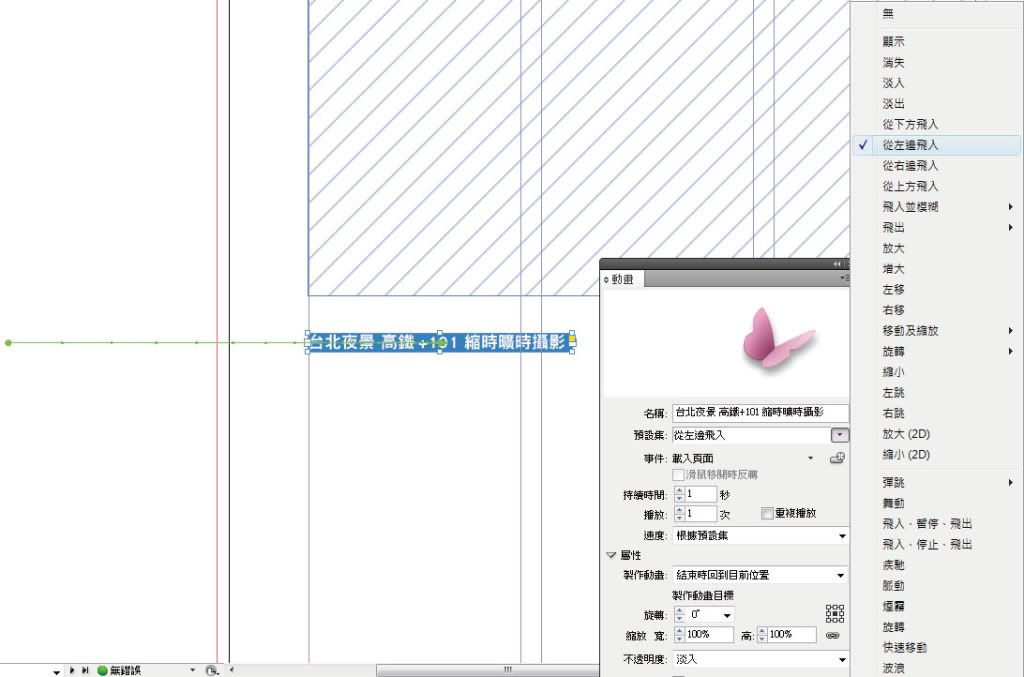
文字框設定
於文字框上→按右鍵→文字框選項
[IMG]http://i556.photobucket.com/albums/ss1/whc915/works-58.jpg[/IMG]
文字框選項設定→內縮間距的設定
[IMG]http://i556.photobucket.com/albums/ss1/whc915/works-59.jpg[/IMG]
內縮間距的設定完成的效果
[IMG]http://i556.photobucket.com/albums/ss1/whc915/works-60.jpg[/IMG]
將文字框填入底色
[IMG]http://i556.photobucket.com/albums/ss1/whc915/works-62.jpg[/IMG]
作品集檔案匯出成動態格式
檔案→轉存
[IMG]http://i556.photobucket.com/albums/ss1/whc915/works-63.jpg[/IMG]
轉存成SWF動態檔案,可播放影片及呈現動態互動翻頁等效果
[IMG]http://i556.photobucket.com/albums/ss1/whc915/works-64.jpg[/IMG]
[IMG]http://i556.photobucket.com/albums/ss1/whc915/works-65.jpg[/IMG]
作品集檔案匯出成可列印的PDF格式
轉存成PDF(列印),可輸出成高品質作品集檔案
[IMG]http://i556.photobucket.com/albums/ss1/whc915/works-66.jpg[/IMG]
[hr]
網路相關講義
如何使用 InDesign 製作電子書:http://www.myadobe.com.tw/Technique/InDesign/100811-001.asp
Changed By: JinJin
Change Date: December 18, 2011 10:39PM
[講義] 設計作品設計作�--以InDesign為例
Change Date: December 18, 2011 10:39PM
[講義] 設計作品設計作�--以InDesign為例
<h2>作品集製作前言</h2>
身為設計人,作品集是未來就業或求學非常重要的利器,無論要找設計相關工作,或者繼續念研究所,作品集都是必要條件,因此及早建立及準備可以讓自己的作品更有系統並更加完整。
作品集首先要確立的是:想給對方看到甚麼樣想法及風格的你?
穩重?大膽?多元?創意?活潑?細膩?....
作品風格的呈現及想法為何?
這些都是製作作品集之前必須考慮清楚的。
[hr]
現階段的作品集製作則是希望大家能累積、整理並檢視現階段的作品,必且把每次的作業都當作是未來可以放在作品集的心情去製作,用心認真去製作,並且依照設計原則、清楚的確定設計目標及設計理念為何,逐步的將作品分類並整理,未來將有更豐厚的作品資源可隨時取用,也許會隨著年級逐漸的增長,作品也將更成熟,但這成長的脈絡也會是作品成熟的重要推手,希望將來畢業時,都能有豐富且具有個人風格的作品呈現。
<h2>作品集種類及內容</h2>
<h3>作品集的種類:</h3>
<h4>平面作品集(InDesign,列印pdf or互動swf)</h4>
<h4>網頁作品集</h4>
<h4>動態多媒體作品集(FLASH...)</h4>
<h4>簡報用作品集(POWERPOINT)</h4>
[hr]
<h3>作品集內容:</h3>
<h4>個人簡介</h4>
<h4>作品分類目錄</h4>
<h4>單一作品介紹</h4>
(1)作品圖片 (系列作品、立體作品或攝影作品可放多張圖以表現整體感)
(2)發想草圖或色稿 (整理過後的發想過程,以表現創意發想的廣度與造型能力)
(3)作品說明:
<1>作品主題:
<2>作品類型:
<3>使用軟體(工具):
<4>設計(理念)概念:
<5>設計特色(風格、配色...):
<6>作品尺寸:
[hr]
<h3>作品集製作前準備</h3>
<h4>作品整理與內容撰寫</h4>
<h4>風格設定</h4>
<h4>個人LOGO</h4>
<h4>作品集主視覺設計</h4>
[hr]
<h2>作品集製作步驟</h2>
<h3>以InDesign製作作品集的基本步驟</h3>
<h4>檔案→新增→文件</h4>
[IMG]http://i556.photobucket.com/albums/ss1/whc915/works-01.jpg[/IMG]
<h4>設定為列印形式,及作品集的尺寸、頁數、出血範圍、裝訂方向(橫式左翻或直式右翻))等,作品集選擇『邊界與欄』即可</h4>
[IMG]http://i556.photobucket.com/albums/ss1/whc915/works-02.jpg[/IMG]
<h4>設定邊界與欄數(可依編排形式,自行決定是否需要欄數)</h4>
[IMG]http://i556.photobucket.com/albums/ss1/whc915/works-03.jpg[/IMG]
<h4>設定主版種類與項目</h4>
EX:1.封面,2.目錄,3.電腦繪圖,4.攝影,5.設計素描,6.基礎造型,7.設計概論,8.網頁設計,9.資訊概論....
<h4>頁面面板→新增主版→新增主版B→命名為目錄</h4>
[IMG]http://i556.photobucket.com/albums/ss1/whc915/works-04.jpg[/IMG]
<h4>選擇第二頁→頁面面板→套用主版至頁面→</h4>
[IMG]http://i556.photobucket.com/albums/ss1/whc915/works-05.jpg[/IMG]
<h4>套用主版至頁面→選擇<B-目錄>→套用至第二頁</h4>
[IMG]http://i556.photobucket.com/albums/ss1/whc915/works-06.jpg[/IMG]
<h4>頁面面板→新增主版→新增主版C→命名為電腦繪圖</h4>
[IMG]http://i556.photobucket.com/albums/ss1/whc915/works-07.jpg[/IMG]
<h4>選取頁面→套用置主版→C電腦繪圖</h4>
[IMG]http://i556.photobucket.com/albums/ss1/whc915/works-08.jpg[/IMG]
<h4>於主版頁面加入文字做編排設計</h4>
[IMG]http://i556.photobucket.com/albums/ss1/whc915/works-09.jpg[/IMG]
<h4>在T文字選項拉出文字框→打字→可分別填外框底色</h4>
[IMG]http://i556.photobucket.com/albums/ss1/whc915/works-10.jpg[/IMG]
<h4>也可分別設定文字顏色</h4>
[IMG]http://i556.photobucket.com/albums/ss1/whc915/works-11.jpg[/IMG]
<h4>加入底圖→按右鍵→排列順序→移至最後</h4>
[IMG]http://i556.photobucket.com/albums/ss1/whc915/works-12.jpg[/IMG]
<h3>新增主版並套用原有的主版做法</h3>
<h4>頁面→新增主版→新增主版D→命名為攝影→根據主版→C-電腦繪圖</h4>
[IMG]http://i556.photobucket.com/albums/ss1/whc915/works-13.jpg[/IMG]
<h4>選取其他頁面→套用至主版頁面→D-攝影</h4>
[IMG]http://i556.photobucket.com/albums/ss1/whc915/works-14.jpg[/IMG]
[IMG]http://i556.photobucket.com/albums/ss1/whc915/works-15.jpg[/IMG]
<h4>在D-攝影主版上→按右鍵→忽略所有的主版頁面項目</h4>
[IMG]http://i556.photobucket.com/albums/ss1/whc915/works-16.jpg[/IMG]
<h4>將D-攝影右邊的主版修改為攝影的編排</h4>
[IMG]http://i556.photobucket.com/albums/ss1/whc915/works-17.jpg[/IMG]
<h4>將D-攝影左邊的主版也→按右鍵→忽略所有的主版頁面項目</h4>
[IMG]http://i556.photobucket.com/albums/ss1/whc915/works-18.jpg[/IMG]
<h4>將D-攝影左邊的主版修改為攝影的編排</h4>
[IMG]http://i556.photobucket.com/albums/ss1/whc915/works-19.jpg[/IMG]
<h3>增加頁數</h3>
<h4>頁面→插入頁面</h4>
[IMG]http://i556.photobucket.com/albums/ss1/whc915/works-20.jpg[/IMG]
[IMG]http://i556.photobucket.com/albums/ss1/whc915/works-21.jpg[/IMG]
[IMG]http://i556.photobucket.com/albums/ss1/whc915/works-22.jpg[/IMG]
<h3>加入頁碼</h3>
先在主板要插入頁碼的位置拉出文字框
<h4>文字→插入特殊字元→標記→目前頁碼</h4>
[IMG]http://i556.photobucket.com/albums/ss1/whc915/works-23.jpg[/IMG]
<h4>插入之後的頁碼,會呈現主版的字首符號</h4>
[IMG]http://i556.photobucket.com/albums/ss1/whc915/works-24.jpg[/IMG]
<h4>將頁碼做編排設計</h4>
[IMG]http://i556.photobucket.com/albums/ss1/whc915/works-25.jpg[/IMG]
<h4>將右邊設計好的頁碼複製到左邊的主版</h4>
[IMG]http://i556.photobucket.com/albums/ss1/whc915/works-26.jpg[/IMG]
<h4>依前述步驟,持續新增E-資訊概論主版</h4>
[IMG]http://i556.photobucket.com/albums/ss1/whc915/works-27.jpg[/IMG]
[IMG]http://i556.photobucket.com/albums/ss1/whc915/works-28.jpg[/IMG]
[IMG]http://i556.photobucket.com/albums/ss1/whc915/works-29.jpg[/IMG]
<h3>作品頁面編輯</h3>
將作品圖檔置入頁面
<h4>檔案→置入</h4>
[IMG]http://i556.photobucket.com/albums/ss1/whc915/works-30.jpg[/IMG]
[IMG]http://i556.photobucket.com/albums/ss1/whc915/works-31.jpg[/IMG]
<h4>InDesign中的圖片框有兩層,一層是外框,一層是圖片內容</h4>
同時按Ctrl+Shift才可同時放大或縮小圖片內外框
選取工具選擇的是外框,直接選取工具選擇的是裡面的圖片
[IMG]http://i556.photobucket.com/albums/ss1/whc915/works-32.jpg[/IMG]
<h4>選擇外框→物件→效果→陰影</h4>
製作圖片外框的陰影
[IMG]http://i556.photobucket.com/albums/ss1/whc915/works-33.jpg[/IMG]
<h4>設定陰影的數值</h4>
製作圖片外框的陰影
[IMG]http://i556.photobucket.com/albums/ss1/whc915/works-34.jpg[/IMG]
<h4>拉出文字框,貼上設計說明文字</h4>
<h4>工具箱→矩形框架工具→拉出範圍→置入圖片</h4>
於矩形框架工具中置入原照片
[IMG]http://i556.photobucket.com/albums/ss1/whc915/works-35.jpg[/IMG]
[IMG]http://i556.photobucket.com/albums/ss1/whc915/works-36.jpg[/IMG]
<h4>設定段落樣式</h4>
將內文設定共同使用的段落樣式
[IMG]http://i556.photobucket.com/albums/ss1/whc915/works-37.jpg[/IMG]
[IMG]http://i556.photobucket.com/albums/ss1/whc915/works-38.jpg[/IMG]
[IMG]http://i556.photobucket.com/albums/ss1/whc915/works-39.jpg[/IMG]
<h4>於照片上→按右鍵→效果→陰影</h4>
在照片上設定陰影
[IMG]http://i556.photobucket.com/albums/ss1/whc915/works-40.jpg[/IMG]
[IMG]http://i556.photobucket.com/albums/ss1/whc915/works-41.jpg[/IMG]
<h4>檢視→螢幕模式→預視</h4>
觀看預覽效果
[IMG]http://i556.photobucket.com/albums/ss1/whc915/works-42.jpg[/IMG]
[IMG]http://i556.photobucket.com/albums/ss1/whc915/works-43.jpg[/IMG]
<h3>動畫效果</h3>
<h4>視窗→互動→動畫</h4>
叫出動畫視窗
[IMG]http://i556.photobucket.com/albums/ss1/whc915/works-44.jpg[/IMG]
<h4>選擇圖片或任一物件→預設集→選取任一動畫效果</h4>
製作動態效果
[IMG]http://i556.photobucket.com/albums/ss1/whc915/works-45.jpg[/IMG]
<h4>頁面切換效果</h4>
翻頁的效果設定
[IMG]http://i556.photobucket.com/albums/ss1/whc915/works-46.jpg[/IMG]
<h4>頁面切換效果</h4>
翻頁的效果設定
[IMG]http://i556.photobucket.com/albums/ss1/whc915/works-46.jpg[/IMG]
[hr]
<h3>將視訊作品由FLASH中增加播放面板</h3>
<h4>打開FLASH→檔案→匯入→匯入視訊</h4>
[IMG]http://i556.photobucket.com/albums/ss1/whc915/works-47.jpg[/IMG]
<h4>瀏覽→選取視訊檔案</h4>
[IMG]http://i556.photobucket.com/albums/ss1/whc915/works-48.jpg[/IMG]
<h4>設定外觀元素</h4>
選擇適合的播放器元素
[IMG]http://i556.photobucket.com/albums/ss1/whc915/works-49.jpg[/IMG]
<h4>完成視訊匯入</h4>
[IMG]http://i556.photobucket.com/albums/ss1/whc915/works-50.jpg[/IMG]
<h4>於屬性面版修改視訊寬度</h4>
[IMG]http://i556.photobucket.com/albums/ss1/whc915/works-51.jpg[/IMG]
<h4>設定文件尺寸符合視訊尺寸</h4>
[IMG]http://i556.photobucket.com/albums/ss1/whc915/works-52.jpg[/IMG]
<h4>檔案→匯出影片</h4>
設定完成匯出影片
[IMG]http://i556.photobucket.com/albums/ss1/whc915/works-53.jpg[/IMG]
<h4>匯出成swf影片</h4>
[IMG]http://i556.photobucket.com/albums/ss1/whc915/works-54.jpg[/IMG]
<h3>於InDesign置入影片</h3>
<h4>檔案→置入→選擇製作完成的影片</h4>
[IMG]http://i556.photobucket.com/albums/ss1/whc915/works-55.jpg[/IMG]
<h4>調整置適當大小</h4>
[IMG]http://i556.photobucket.com/albums/ss1/whc915/works-56.jpg[/IMG]
<h4>製作其他動態效果</h4>
<img width=100% src=http://i556.photobucket.com/albums/ss1/whc915/works-57.jpg />
<h3>文字框設定</h3>
<h4>於文字框上→按右鍵→文字框選項</h4>
[IMG]http://i556.photobucket.com/albums/ss1/whc915/works-58.jpg[/IMG]
<h4>文字框選項設定→內縮間距的設定</h4>
[IMG]http://i556.photobucket.com/albums/ss1/whc915/works-59.jpg[/IMG]
<h4>內縮間距的設定完成的效果</h4>
[IMG]http://i556.photobucket.com/albums/ss1/whc915/works-60.jpg[/IMG]
<h4>將文字框填入底色</h4>
[IMG]http://i556.photobucket.com/albums/ss1/whc915/works-62.jpg[/IMG]
<h3>作品集檔案匯出成動態格式</h3>
<h4>檔案→轉存</h4>
[IMG]http://i556.photobucket.com/albums/ss1/whc915/works-63.jpg[/IMG]
<h4>轉存成SWF動態檔案,可播放影片及呈現動態互動翻頁等效果</h4>
[IMG]http://i556.photobucket.com/albums/ss1/whc915/works-64.jpg[/IMG]
[IMG]http://i556.photobucket.com/albums/ss1/whc915/works-65.jpg[/IMG]
<h3>作品集檔案匯出成可列印的PDF格式/h3>
<h4>轉存成PDF(列印),可輸出成高品質作品集檔案</h4>
[IMG]http://i556.photobucket.com/albums/ss1/whc915/works-66.jpg[/IMG]
[hr]
<h3>網路相關講義</h3>
如何使用 InDesign 製作電子書:http://www.myadobe.com.tw/Technique/InDesign/100811-001.asp<h3>作品集檔案匯出成可列印的PDF格式</h3>
<h4>轉存成PDF(列印),可輸出成高品質作品集檔案</h4>
[IMG]http://i556.photobucket.com/albums/ss1/whc915/works-66.jpg[/IMG]
[hr]
<h3>網路相關講義</h3>
如何使用 InDesign 製作電子書:http://www.myadobe.com.tw/Technique/InDesign/100811-001.asp
身為設計人,作品集是未來就業或求學非常重要的利器,無論要找設計相關工作,或者繼續念研究所,作品集都是必要條件,因此及早建立及準備可以讓自己的作品更有系統並更加完整。
作品集首先要確立的是:想給對方看到甚麼樣想法及風格的你?
穩重?大膽?多元?創意?活潑?細膩?....
作品風格的呈現及想法為何?
這些都是製作作品集之前必須考慮清楚的。
[hr]
現階段的作品集製作則是希望大家能累積、整理並檢視現階段的作品,必且把每次的作業都當作是未來可以放在作品集的心情去製作,用心認真去製作,並且依照設計原則、清楚的確定設計目標及設計理念為何,逐步的將作品分類並整理,未來將有更豐厚的作品資源可隨時取用,也許會隨著年級逐漸的增長,作品也將更成熟,但這成長的脈絡也會是作品成熟的重要推手,希望將來畢業時,都能有豐富且具有個人風格的作品呈現。
<h2>作品集種類及內容</h2>
<h3>作品集的種類:</h3>
<h4>平面作品集(InDesign,列印pdf or互動swf)</h4>
<h4>網頁作品集</h4>
<h4>動態多媒體作品集(FLASH...)</h4>
<h4>簡報用作品集(POWERPOINT)</h4>
[hr]
<h3>作品集內容:</h3>
<h4>個人簡介</h4>
<h4>作品分類目錄</h4>
<h4>單一作品介紹</h4>
(1)作品圖片 (系列作品、立體作品或攝影作品可放多張圖以表現整體感)
(2)發想草圖或色稿 (整理過後的發想過程,以表現創意發想的廣度與造型能力)
(3)作品說明:
<1>作品主題:
<2>作品類型:
<3>使用軟體(工具):
<4>設計(理念)概念:
<5>設計特色(風格、配色...):
<6>作品尺寸:
[hr]
<h3>作品集製作前準備</h3>
<h4>作品整理與內容撰寫</h4>
<h4>風格設定</h4>
<h4>個人LOGO</h4>
<h4>作品集主視覺設計</h4>
[hr]
<h2>作品集製作步驟</h2>
<h3>以InDesign製作作品集的基本步驟</h3>
<h4>檔案→新增→文件</h4>
[IMG]http://i556.photobucket.com/albums/ss1/whc915/works-01.jpg[/IMG]
<h4>設定為列印形式,及作品集的尺寸、頁數、出血範圍、裝訂方向(橫式左翻或直式右翻))等,作品集選擇『邊界與欄』即可</h4>
[IMG]http://i556.photobucket.com/albums/ss1/whc915/works-02.jpg[/IMG]
<h4>設定邊界與欄數(可依編排形式,自行決定是否需要欄數)</h4>
[IMG]http://i556.photobucket.com/albums/ss1/whc915/works-03.jpg[/IMG]
<h4>設定主版種類與項目</h4>
EX:1.封面,2.目錄,3.電腦繪圖,4.攝影,5.設計素描,6.基礎造型,7.設計概論,8.網頁設計,9.資訊概論....
<h4>頁面面板→新增主版→新增主版B→命名為目錄</h4>
[IMG]http://i556.photobucket.com/albums/ss1/whc915/works-04.jpg[/IMG]
<h4>選擇第二頁→頁面面板→套用主版至頁面→</h4>
[IMG]http://i556.photobucket.com/albums/ss1/whc915/works-05.jpg[/IMG]
<h4>套用主版至頁面→選擇<B-目錄>→套用至第二頁</h4>
[IMG]http://i556.photobucket.com/albums/ss1/whc915/works-06.jpg[/IMG]
<h4>頁面面板→新增主版→新增主版C→命名為電腦繪圖</h4>
[IMG]http://i556.photobucket.com/albums/ss1/whc915/works-07.jpg[/IMG]
<h4>選取頁面→套用置主版→C電腦繪圖</h4>
[IMG]http://i556.photobucket.com/albums/ss1/whc915/works-08.jpg[/IMG]
<h4>於主版頁面加入文字做編排設計</h4>
[IMG]http://i556.photobucket.com/albums/ss1/whc915/works-09.jpg[/IMG]
<h4>在T文字選項拉出文字框→打字→可分別填外框底色</h4>
[IMG]http://i556.photobucket.com/albums/ss1/whc915/works-10.jpg[/IMG]
<h4>也可分別設定文字顏色</h4>
[IMG]http://i556.photobucket.com/albums/ss1/whc915/works-11.jpg[/IMG]
<h4>加入底圖→按右鍵→排列順序→移至最後</h4>
[IMG]http://i556.photobucket.com/albums/ss1/whc915/works-12.jpg[/IMG]
<h3>新增主版並套用原有的主版做法</h3>
<h4>頁面→新增主版→新增主版D→命名為攝影→根據主版→C-電腦繪圖</h4>
[IMG]http://i556.photobucket.com/albums/ss1/whc915/works-13.jpg[/IMG]
<h4>選取其他頁面→套用至主版頁面→D-攝影</h4>
[IMG]http://i556.photobucket.com/albums/ss1/whc915/works-14.jpg[/IMG]
[IMG]http://i556.photobucket.com/albums/ss1/whc915/works-15.jpg[/IMG]
<h4>在D-攝影主版上→按右鍵→忽略所有的主版頁面項目</h4>
[IMG]http://i556.photobucket.com/albums/ss1/whc915/works-16.jpg[/IMG]
<h4>將D-攝影右邊的主版修改為攝影的編排</h4>
[IMG]http://i556.photobucket.com/albums/ss1/whc915/works-17.jpg[/IMG]
<h4>將D-攝影左邊的主版也→按右鍵→忽略所有的主版頁面項目</h4>
[IMG]http://i556.photobucket.com/albums/ss1/whc915/works-18.jpg[/IMG]
<h4>將D-攝影左邊的主版修改為攝影的編排</h4>
[IMG]http://i556.photobucket.com/albums/ss1/whc915/works-19.jpg[/IMG]
<h3>增加頁數</h3>
<h4>頁面→插入頁面</h4>
[IMG]http://i556.photobucket.com/albums/ss1/whc915/works-20.jpg[/IMG]
[IMG]http://i556.photobucket.com/albums/ss1/whc915/works-21.jpg[/IMG]
[IMG]http://i556.photobucket.com/albums/ss1/whc915/works-22.jpg[/IMG]
<h3>加入頁碼</h3>
先在主板要插入頁碼的位置拉出文字框
<h4>文字→插入特殊字元→標記→目前頁碼</h4>
[IMG]http://i556.photobucket.com/albums/ss1/whc915/works-23.jpg[/IMG]
<h4>插入之後的頁碼,會呈現主版的字首符號</h4>
[IMG]http://i556.photobucket.com/albums/ss1/whc915/works-24.jpg[/IMG]
<h4>將頁碼做編排設計</h4>
[IMG]http://i556.photobucket.com/albums/ss1/whc915/works-25.jpg[/IMG]
<h4>將右邊設計好的頁碼複製到左邊的主版</h4>
[IMG]http://i556.photobucket.com/albums/ss1/whc915/works-26.jpg[/IMG]
<h4>依前述步驟,持續新增E-資訊概論主版</h4>
[IMG]http://i556.photobucket.com/albums/ss1/whc915/works-27.jpg[/IMG]
[IMG]http://i556.photobucket.com/albums/ss1/whc915/works-28.jpg[/IMG]
[IMG]http://i556.photobucket.com/albums/ss1/whc915/works-29.jpg[/IMG]
<h3>作品頁面編輯</h3>
將作品圖檔置入頁面
<h4>檔案→置入</h4>
[IMG]http://i556.photobucket.com/albums/ss1/whc915/works-30.jpg[/IMG]
[IMG]http://i556.photobucket.com/albums/ss1/whc915/works-31.jpg[/IMG]
<h4>InDesign中的圖片框有兩層,一層是外框,一層是圖片內容</h4>
同時按Ctrl+Shift才可同時放大或縮小圖片內外框
選取工具選擇的是外框,直接選取工具選擇的是裡面的圖片
[IMG]http://i556.photobucket.com/albums/ss1/whc915/works-32.jpg[/IMG]
<h4>選擇外框→物件→效果→陰影</h4>
製作圖片外框的陰影
[IMG]http://i556.photobucket.com/albums/ss1/whc915/works-33.jpg[/IMG]
<h4>設定陰影的數值</h4>
製作圖片外框的陰影
[IMG]http://i556.photobucket.com/albums/ss1/whc915/works-34.jpg[/IMG]
<h4>拉出文字框,貼上設計說明文字</h4>
<h4>工具箱→矩形框架工具→拉出範圍→置入圖片</h4>
於矩形框架工具中置入原照片
[IMG]http://i556.photobucket.com/albums/ss1/whc915/works-35.jpg[/IMG]
[IMG]http://i556.photobucket.com/albums/ss1/whc915/works-36.jpg[/IMG]
<h4>設定段落樣式</h4>
將內文設定共同使用的段落樣式
[IMG]http://i556.photobucket.com/albums/ss1/whc915/works-37.jpg[/IMG]
[IMG]http://i556.photobucket.com/albums/ss1/whc915/works-38.jpg[/IMG]
[IMG]http://i556.photobucket.com/albums/ss1/whc915/works-39.jpg[/IMG]
<h4>於照片上→按右鍵→效果→陰影</h4>
在照片上設定陰影
[IMG]http://i556.photobucket.com/albums/ss1/whc915/works-40.jpg[/IMG]
[IMG]http://i556.photobucket.com/albums/ss1/whc915/works-41.jpg[/IMG]
<h4>檢視→螢幕模式→預視</h4>
觀看預覽效果
[IMG]http://i556.photobucket.com/albums/ss1/whc915/works-42.jpg[/IMG]
[IMG]http://i556.photobucket.com/albums/ss1/whc915/works-43.jpg[/IMG]
<h3>動畫效果</h3>
<h4>視窗→互動→動畫</h4>
叫出動畫視窗
[IMG]http://i556.photobucket.com/albums/ss1/whc915/works-44.jpg[/IMG]
<h4>選擇圖片或任一物件→預設集→選取任一動畫效果</h4>
製作動態效果
[IMG]http://i556.photobucket.com/albums/ss1/whc915/works-45.jpg[/IMG]
<h4>頁面切換效果</h4>
翻頁的效果設定
[IMG]http://i556.photobucket.com/albums/ss1/whc915/works-46.jpg[/IMG]
<h4>頁面切換效果</h4>
翻頁的效果設定
[IMG]http://i556.photobucket.com/albums/ss1/whc915/works-46.jpg[/IMG]
[hr]
<h3>將視訊作品由FLASH中增加播放面板</h3>
<h4>打開FLASH→檔案→匯入→匯入視訊</h4>
[IMG]http://i556.photobucket.com/albums/ss1/whc915/works-47.jpg[/IMG]
<h4>瀏覽→選取視訊檔案</h4>
[IMG]http://i556.photobucket.com/albums/ss1/whc915/works-48.jpg[/IMG]
<h4>設定外觀元素</h4>
選擇適合的播放器元素
[IMG]http://i556.photobucket.com/albums/ss1/whc915/works-49.jpg[/IMG]
<h4>完成視訊匯入</h4>
[IMG]http://i556.photobucket.com/albums/ss1/whc915/works-50.jpg[/IMG]
<h4>於屬性面版修改視訊寬度</h4>
[IMG]http://i556.photobucket.com/albums/ss1/whc915/works-51.jpg[/IMG]
<h4>設定文件尺寸符合視訊尺寸</h4>
[IMG]http://i556.photobucket.com/albums/ss1/whc915/works-52.jpg[/IMG]
<h4>檔案→匯出影片</h4>
設定完成匯出影片
[IMG]http://i556.photobucket.com/albums/ss1/whc915/works-53.jpg[/IMG]
<h4>匯出成swf影片</h4>
[IMG]http://i556.photobucket.com/albums/ss1/whc915/works-54.jpg[/IMG]
<h3>於InDesign置入影片</h3>
<h4>檔案→置入→選擇製作完成的影片</h4>
[IMG]http://i556.photobucket.com/albums/ss1/whc915/works-55.jpg[/IMG]
<h4>調整置適當大小</h4>
[IMG]http://i556.photobucket.com/albums/ss1/whc915/works-56.jpg[/IMG]
<h4>製作其他動態效果</h4>
<img width=100% src=http://i556.photobucket.com/albums/ss1/whc915/works-57.jpg />
<h3>文字框設定</h3>
<h4>於文字框上→按右鍵→文字框選項</h4>
[IMG]http://i556.photobucket.com/albums/ss1/whc915/works-58.jpg[/IMG]
<h4>文字框選項設定→內縮間距的設定</h4>
[IMG]http://i556.photobucket.com/albums/ss1/whc915/works-59.jpg[/IMG]
<h4>內縮間距的設定完成的效果</h4>
[IMG]http://i556.photobucket.com/albums/ss1/whc915/works-60.jpg[/IMG]
<h4>將文字框填入底色</h4>
[IMG]http://i556.photobucket.com/albums/ss1/whc915/works-62.jpg[/IMG]
<h3>作品集檔案匯出成動態格式</h3>
<h4>檔案→轉存</h4>
[IMG]http://i556.photobucket.com/albums/ss1/whc915/works-63.jpg[/IMG]
<h4>轉存成SWF動態檔案,可播放影片及呈現動態互動翻頁等效果</h4>
[IMG]http://i556.photobucket.com/albums/ss1/whc915/works-64.jpg[/IMG]
[IMG]http://i556.photobucket.com/albums/ss1/whc915/works-65.jpg[/IMG]
<h3>作品集檔案匯出成可列印的PDF格式/h3>
<h4>轉存成PDF(列印),可輸出成高品質作品集檔案</h4>
[IMG]http://i556.photobucket.com/albums/ss1/whc915/works-66.jpg[/IMG]
[hr]
<h3>網路相關講義</h3>
如何使用 InDesign 製作電子書:http://www.myadobe.com.tw/Technique/InDesign/100811-001.asp<h3>作品集檔案匯出成可列印的PDF格式</h3>
<h4>轉存成PDF(列印),可輸出成高品質作品集檔案</h4>
[IMG]http://i556.photobucket.com/albums/ss1/whc915/works-66.jpg[/IMG]
[hr]
<h3>網路相關講義</h3>
如何使用 InDesign 製作電子書:http://www.myadobe.com.tw/Technique/InDesign/100811-001.asp
Changed By: JinJin
Change Date: December 12, 2011 01:55AM
[講義] 設計作品設計作�--以InDesign為例
Change Date: December 12, 2011 01:55AM
[講義] 設計作品設計作�--以InDesign為例
<h2>作品集製作前言</h2>
身為設計人,作品集是未來就業或求學非常重要的利器,無論要找設計相關工作,或者繼續念研究所,作品集都是必要條件,因此及早建立及準備可以讓自己的作品更有系統並更加完整。
作品集首先要確立的是:想給對方看到甚麼樣想法及風格的你?
穩重?大膽?多元?創意?活潑?細膩?....
作品風格的呈現及想法為何?
這些都是製作作品集之前必須考慮清楚的。
[hr]
現階段的作品集製作則是希望大家能累積、整理並檢視現階段的作品,必且把每次的作業都當作是未來可以放在作品集的心情去製作,用心認真去製作,並且依照設計原則、清楚的確定設計目標及設計理念為何,逐步的將作品分類並整理,未來將有更豐厚的作品資源可隨時取用,也許會隨著年級逐漸的增長,作品也將更成熟,但這成長的脈絡也會是作品成熟的重要推手,希望將來畢業時,都能有豐富且具有個人風格的作品呈現。
<h2>作品集種類及內容</h2>
<h3>作品集的種類:</h3>
<h4>平面作品集(InDesign,列印pdf or互動swf)</h4>
<h4>網頁作品集</h4>
<h4>動態多媒體作品集(FLASH...)</h4>
<h4>簡報用作品集(POWERPOINT)</h4>
[hr]
<h3>作品集內容:</h3>
<h4>個人簡介</h4>
<h4>作品分類目錄</h4>
<h4>單一作品介紹</h4>
(1)作品圖片 (系列作品、立體作品或攝影作品可放多張圖以表現整體感)
(2)發想草圖或色稿 (整理過後的發想過程,以表現創意發想的廣度與造型能力)
(3)作品說明:
<1>作品主題:
<2>作品類型:
<3>使用軟體(工具):
<4>設計(理念)概念:
<5>設計特色(風格、配色...):
<6>作品尺寸:
[hr]
<h3>作品集製作前準備</h3>
<h4>作品整理與內容撰寫</h4>
<h4>風格設定</h4>
<h4>個人LOGO</h4>
<h4>作品集主視覺設計</h4>
[hr]
<h2>作品集製作步驟</h2>
<h3>以InDesign製作作品集的基本步驟</h3>
<h4>檔案→新增→文件</h4>
[IMG]http://i556.photobucket.com/albums/ss1/whc915/works-01.jpg[/IMG]
<h4>設定為列印形式,及作品集的尺寸、頁數、出血範圍、裝訂方向(橫式左翻或直式右翻))等,作品集選擇『邊界與欄』即可</h4>
[IMG]http://i556.photobucket.com/albums/ss1/whc915/works-02.jpg[/IMG]
<h4>設定邊界與欄數(可依編排形式,自行決定是否需要欄數)</h4>
[IMG]http://i556.photobucket.com/albums/ss1/whc915/works-03.jpg[/IMG]
<h4>設定主版種類與項目</h4>
EX:1.封面,2.目錄,3.電腦繪圖,4.攝影,5.設計素描,6.基礎造型,7.設計概論,8.網頁設計,9.資訊概論....
<h4>頁面面板→新增主版→新增主版B→命名為目錄</h4>
[IMG]http://i556.photobucket.com/albums/ss1/whc915/works-04.jpg[/IMG]
<h4>選擇第二頁→頁面面板→套用主版至頁面→</h4>
[IMG]http://i556.photobucket.com/albums/ss1/whc915/works-05.jpg[/IMG]
<h4>套用主版至頁面→選擇<B-目錄>→套用至第二頁</h4>
[IMG]http://i556.photobucket.com/albums/ss1/whc915/works-06.jpg[/IMG]
<h4>頁面面板→新增主版→新增主版C→命名為電腦繪圖</h4>
[IMG]http://i556.photobucket.com/albums/ss1/whc915/works-07.jpg[/IMG]
<h4>選取頁面→套用置主版→C電腦繪圖</h4>
[IMG]http://i556.photobucket.com/albums/ss1/whc915/works-08.jpg[/IMG]
<h4>於主版頁面加入文字做編排設計</h4>
[IMG]http://i556.photobucket.com/albums/ss1/whc915/works-09.jpg[/IMG]
<h4>在T文字選項拉出文字框→打字→可分別填外框底色</h4>
[IMG]http://i556.photobucket.com/albums/ss1/whc915/works-10.jpg[/IMG]
<h4>也可分別設定文字顏色</h4>
[IMG]http://i556.photobucket.com/albums/ss1/whc915/works-11.jpg[/IMG]
<h4>加入底圖→按右鍵→排列順序→移至最後</h4>
[IMG]http://i556.photobucket.com/albums/ss1/whc915/works-12.jpg[/IMG]
<h3>新增主版並套用原有的主版做法</h3>
<h4>頁面→新增主版→新增主版D→命名為攝影→根據主版→C-電腦繪圖</h4>
[IMG]http://i556.photobucket.com/albums/ss1/whc915/works-13.jpg[/IMG]
<h4>選取其他頁面→套用至主版頁面→D-攝影</h4>
[IMG]http://i556.photobucket.com/albums/ss1/whc915/works-14.jpg[/IMG]
[IMG]http://i556.photobucket.com/albums/ss1/whc915/works-15.jpg[/IMG]
<h4>在D-攝影主版上→按右鍵→忽略所有的主版頁面項目</h4>
[IMG]http://i556.photobucket.com/albums/ss1/whc915/works-16.jpg[/IMG]
<h4>將D-攝影右邊的主版修改為攝影的編排</h4>
[IMG]http://i556.photobucket.com/albums/ss1/whc915/works-17.jpg[/IMG]
<h4>將D-攝影左邊的主版也→按右鍵→忽略所有的主版頁面項目</h4>
[IMG]http://i556.photobucket.com/albums/ss1/whc915/works-18.jpg[/IMG]
<h4>將D-攝影左邊的主版修改為攝影的編排</h4>
[IMG]http://i556.photobucket.com/albums/ss1/whc915/works-19.jpg[/IMG]
<h3>增加頁數</h3>
<h4>頁面→插入頁面</h4>
[IMG]http://i556.photobucket.com/albums/ss1/whc915/works-20.jpg[/IMG]
[IMG]http://i556.photobucket.com/albums/ss1/whc915/works-21.jpg[/IMG]
[IMG]http://i556.photobucket.com/albums/ss1/whc915/works-22.jpg[/IMG]
<h3>加入頁碼</h3>
先在主板要插入頁碼的位置拉出文字框
<h4>文字→插入特殊字元→標記→目前頁碼</h4>
[IMG]http://i556.photobucket.com/albums/ss1/whc915/works-23.jpg[/IMG]
<h4>插入之後的頁碼,會呈現主版的字首符號</h4>
[IMG]http://i556.photobucket.com/albums/ss1/whc915/works-24.jpg[/IMG]
<h4>將頁碼做編排設計</h4>
[IMG]http://i556.photobucket.com/albums/ss1/whc915/works-25.jpg[/IMG]
<h4>將右邊設計好的頁碼複製到左邊的主版</h4>
[IMG]http://i556.photobucket.com/albums/ss1/whc915/works-26.jpg[/IMG]
<h4>依前述步驟,持續新增E-資訊概論主版</h4>
[IMG]http://i556.photobucket.com/albums/ss1/whc915/works-27.jpg[/IMG]
[IMG]http://i556.photobucket.com/albums/ss1/whc915/works-28.jpg[/IMG]
[IMG]http://i556.photobucket.com/albums/ss1/whc915/works-29.jpg[/IMG]
<h3>作品頁面編輯</h3>
將作品圖檔置入頁面
<h4>檔案→置入</h4>
[IMG]http://i556.photobucket.com/albums/ss1/whc915/works-30.jpg[/IMG]
[IMG]http://i556.photobucket.com/albums/ss1/whc915/works-31.jpg[/IMG]
<h4>InDesign中的圖片框有兩層,一層是外框,一層是圖片內容</h4>
同時按Ctrl+Shift才可同時放大或縮小圖片內外框
選取工具選擇的是外框,直接選取工具選擇的是裡面的圖片
[IMG]http://i556.photobucket.com/albums/ss1/whc915/works-32.jpg[/IMG]
<h4>選擇外框→物件→效果→陰影</h4>
製作圖片外框的陰影
[IMG]http://i556.photobucket.com/albums/ss1/whc915/works-33.jpg[/IMG]
<h4>設定陰影的數值</h4>
製作圖片外框的陰影
[IMG]http://i556.photobucket.com/albums/ss1/whc915/works-34.jpg[/IMG]
<h4>拉出文字框,貼上設計說明文字</h4>
<h4>工具箱→矩形框架工具→拉出範圍→置入圖片</h4>
於矩形框架工具中置入原照片
[IMG]http://i556.photobucket.com/albums/ss1/whc915/works-35.jpg[/IMG]
[IMG]http://i556.photobucket.com/albums/ss1/whc915/works-36.jpg[/IMG]
<h4>設定段落樣式</h4>
將內文設定共同使用的段落樣式
[IMG]http://i556.photobucket.com/albums/ss1/whc915/works-37.jpg[/IMG]
[IMG]http://i556.photobucket.com/albums/ss1/whc915/works-38.jpg[/IMG]
[IMG]http://i556.photobucket.com/albums/ss1/whc915/works-39.jpg[/IMG]
<h4>於照片上→按右鍵→效果→陰影</h4>
在照片上設定陰影
[IMG]http://i556.photobucket.com/albums/ss1/whc915/works-40.jpg[/IMG]
[IMG]http://i556.photobucket.com/albums/ss1/whc915/works-41.jpg[/IMG]
<h4>檢視→螢幕模式→預視</h4>
觀看預覽效果
[IMG]http://i556.photobucket.com/albums/ss1/whc915/works-42.jpg[/IMG]
[IMG]http://i556.photobucket.com/albums/ss1/whc915/works-43.jpg[/IMG]
<h3>動畫效果</h3>
<h4>視窗→互動→動畫</h4>
叫出動畫視窗
[IMG]http://i556.photobucket.com/albums/ss1/whc915/works-44.jpg[/IMG]
<h4>選擇圖片或任一物件→預設集→選取任一動畫效果</h4>
製作動態效果
[IMG]http://i556.photobucket.com/albums/ss1/whc915/works-45.jpg[/IMG]
<h4>頁面切換效果</h4>
翻頁的效果設定
[IMG]http://i556.photobucket.com/albums/ss1/whc915/works-46.jpg[/IMG]
<h4>頁面切換效果</h4>
翻頁的效果設定
[IMG]http://i556.photobucket.com/albums/ss1/whc915/works-46.jpg[/IMG]
[hr]
<h3>將視訊作品由FLASH中增加播放面板</h3>
<h4>打開FLASH→檔案→匯入→匯入視訊</h4>
[IMG]http://i556.photobucket.com/albums/ss1/whc915/works-47.jpg[/IMG]
<h4>瀏覽→選取視訊檔案</h4>
[IMG]http://i556.photobucket.com/albums/ss1/whc915/works-48.jpg[/IMG]
<h4>設定外觀元素</h4>
選擇適合的播放器元素
[IMG]http://i556.photobucket.com/albums/ss1/whc915/works-49.jpg[/IMG]
<h4>完成視訊匯入</h4>
[IMG]http://i556.photobucket.com/albums/ss1/whc915/works-50.jpg[/IMG]
<h4>於屬性面版修改視訊寬度</h4>
[IMG]http://i556.photobucket.com/albums/ss1/whc915/works-51.jpg[/IMG]
<h4>設定文件尺寸符合視訊尺寸</h4>
[IMG]http://i556.photobucket.com/albums/ss1/whc915/works-52.jpg[/IMG]
<h4>檔案→匯出影片</h4>
設定完成匯出影片
[IMG]http://i556.photobucket.com/albums/ss1/whc915/works-53.jpg[/IMG]
<h4>匯出成swf影片</h4>
[IMG]http://i556.photobucket.com/albums/ss1/whc915/works-54.jpg[/IMG]
<h3>於InDesign置入影片</h3>
<h4>檔案→置入→選擇製作完成的影片</h4>
[IMG]http://i556.photobucket.com/albums/ss1/whc915/works-55.jpg[/IMG]
<h4>調整置適當大小</h4>
[IMG]http://i556.photobucket.com/albums/ss1/whc915/works-56.jpg[/IMG]
<h4>製作其他動態效果</h4>
[IMG]http://i556.photobucket.com/albums/ss1/whc915/works-57.jpg[/IMG]
<h3>文字框設定</h3>
<h4>於文字框上→按右鍵→文字框選項</h4>
[IMG]http://i556.photobucket.com/albums/ss1/whc915/works-58.jpg[/IMG]
<h4>文字框選項設定→內縮間距的設定</h4>
[IMG]http://i556.photobucket.com/albums/ss1/whc915/works-59.jpg[/IMG]
<h4>內縮間距的設定完成的效果</h4>
[IMG]http://i556.photobucket.com/albums/ss1/whc915/works-60.jpg[/IMG]
<h4>將文字框填入底色</h4>
[IMG]http://i556.photobucket.com/albums/ss1/whc915/works-62.jpg[/IMG]
<h3>作品集檔案匯出成動態格式</h3>
<h4>檔案→轉存</h4>
[IMG]http://i556.photobucket.com/albums/ss1/whc915/works-63.jpg[/IMG]
<h4>轉存成SWF動態檔案,可播放影片及呈現動態互動翻頁等效果</h4>
[IMG]http://i556.photobucket.com/albums/ss1/whc915/works-64.jpg[/IMG]
[IMG]http://i556.photobucket.com/albums/ss1/whc915/works-65.jpg[/IMG]
<h3>作品集檔案匯出成可列印的PDF格式/h3>
<h4>轉存成PDF(列印),可輸出成高品質作品集檔案</h4>
[IMG]http://i556.photobucket.com/albums/ss1/whc915/works-66.jpg[/IMG]
[hr]
<h3>網路相關講義</h3>
如何使用 InDesign 製作電子書:http://www.myadobe.com.tw/Technique/InDesign/100811-001.asp<img width=100% src=http://i556.photobucket.com/albums/ss1/whc915/works-57.jpg />
<h3>文字框設定</h3>
<h4>於文字框上→按右鍵→文字框選項</h4>
[IMG]http://i556.photobucket.com/albums/ss1/whc915/works-58.jpg[/IMG]
<h4>文字框選項設定→內縮間距的設定</h4>
[IMG]http://i556.photobucket.com/albums/ss1/whc915/works-59.jpg[/IMG]
<h4>內縮間距的設定完成的效果</h4>
[IMG]http://i556.photobucket.com/albums/ss1/whc915/works-60.jpg[/IMG]
<h4>將文字框填入底色</h4>
[IMG]http://i556.photobucket.com/albums/ss1/whc915/works-62.jpg[/IMG]
<h3>作品集檔案匯出成動態格式</h3>
<h4>檔案→轉存</h4>
[IMG]http://i556.photobucket.com/albums/ss1/whc915/works-63.jpg[/IMG]
<h4>轉存成SWF動態檔案,可播放影片及呈現動態互動翻頁等效果</h4>
[IMG]http://i556.photobucket.com/albums/ss1/whc915/works-64.jpg[/IMG]
[IMG]http://i556.photobucket.com/albums/ss1/whc915/works-65.jpg[/IMG]
<h3>作品集檔案匯出成可列印的PDF格式/h3>
<h4>轉存成PDF(列印),可輸出成高品質作品集檔案</h4>
[IMG]http://i556.photobucket.com/albums/ss1/whc915/works-66.jpg[/IMG]
[hr]
<h3>網路相關講義</h3>
如何使用 InDesign 製作電子書:http://www.myadobe.com.tw/Technique/InDesign/100811-001.asp<h3>作品集檔案匯出成可列印的PDF格式</h3>
<h4>轉存成PDF(列印),可輸出成高品質作品集檔案</h4>
[IMG]http://i556.photobucket.com/albums/ss1/whc915/works-66.jpg[/IMG]
[hr]
<h3>網路相關講義</h3>
如何使用 InDesign 製作電子書:http://www.myadobe.com.tw/Technique/InDesign/100811-001.asp
身為設計人,作品集是未來就業或求學非常重要的利器,無論要找設計相關工作,或者繼續念研究所,作品集都是必要條件,因此及早建立及準備可以讓自己的作品更有系統並更加完整。
作品集首先要確立的是:想給對方看到甚麼樣想法及風格的你?
穩重?大膽?多元?創意?活潑?細膩?....
作品風格的呈現及想法為何?
這些都是製作作品集之前必須考慮清楚的。
[hr]
現階段的作品集製作則是希望大家能累積、整理並檢視現階段的作品,必且把每次的作業都當作是未來可以放在作品集的心情去製作,用心認真去製作,並且依照設計原則、清楚的確定設計目標及設計理念為何,逐步的將作品分類並整理,未來將有更豐厚的作品資源可隨時取用,也許會隨著年級逐漸的增長,作品也將更成熟,但這成長的脈絡也會是作品成熟的重要推手,希望將來畢業時,都能有豐富且具有個人風格的作品呈現。
<h2>作品集種類及內容</h2>
<h3>作品集的種類:</h3>
<h4>平面作品集(InDesign,列印pdf or互動swf)</h4>
<h4>網頁作品集</h4>
<h4>動態多媒體作品集(FLASH...)</h4>
<h4>簡報用作品集(POWERPOINT)</h4>
[hr]
<h3>作品集內容:</h3>
<h4>個人簡介</h4>
<h4>作品分類目錄</h4>
<h4>單一作品介紹</h4>
(1)作品圖片 (系列作品、立體作品或攝影作品可放多張圖以表現整體感)
(2)發想草圖或色稿 (整理過後的發想過程,以表現創意發想的廣度與造型能力)
(3)作品說明:
<1>作品主題:
<2>作品類型:
<3>使用軟體(工具):
<4>設計(理念)概念:
<5>設計特色(風格、配色...):
<6>作品尺寸:
[hr]
<h3>作品集製作前準備</h3>
<h4>作品整理與內容撰寫</h4>
<h4>風格設定</h4>
<h4>個人LOGO</h4>
<h4>作品集主視覺設計</h4>
[hr]
<h2>作品集製作步驟</h2>
<h3>以InDesign製作作品集的基本步驟</h3>
<h4>檔案→新增→文件</h4>
[IMG]http://i556.photobucket.com/albums/ss1/whc915/works-01.jpg[/IMG]
<h4>設定為列印形式,及作品集的尺寸、頁數、出血範圍、裝訂方向(橫式左翻或直式右翻))等,作品集選擇『邊界與欄』即可</h4>
[IMG]http://i556.photobucket.com/albums/ss1/whc915/works-02.jpg[/IMG]
<h4>設定邊界與欄數(可依編排形式,自行決定是否需要欄數)</h4>
[IMG]http://i556.photobucket.com/albums/ss1/whc915/works-03.jpg[/IMG]
<h4>設定主版種類與項目</h4>
EX:1.封面,2.目錄,3.電腦繪圖,4.攝影,5.設計素描,6.基礎造型,7.設計概論,8.網頁設計,9.資訊概論....
<h4>頁面面板→新增主版→新增主版B→命名為目錄</h4>
[IMG]http://i556.photobucket.com/albums/ss1/whc915/works-04.jpg[/IMG]
<h4>選擇第二頁→頁面面板→套用主版至頁面→</h4>
[IMG]http://i556.photobucket.com/albums/ss1/whc915/works-05.jpg[/IMG]
<h4>套用主版至頁面→選擇<B-目錄>→套用至第二頁</h4>
[IMG]http://i556.photobucket.com/albums/ss1/whc915/works-06.jpg[/IMG]
<h4>頁面面板→新增主版→新增主版C→命名為電腦繪圖</h4>
[IMG]http://i556.photobucket.com/albums/ss1/whc915/works-07.jpg[/IMG]
<h4>選取頁面→套用置主版→C電腦繪圖</h4>
[IMG]http://i556.photobucket.com/albums/ss1/whc915/works-08.jpg[/IMG]
<h4>於主版頁面加入文字做編排設計</h4>
[IMG]http://i556.photobucket.com/albums/ss1/whc915/works-09.jpg[/IMG]
<h4>在T文字選項拉出文字框→打字→可分別填外框底色</h4>
[IMG]http://i556.photobucket.com/albums/ss1/whc915/works-10.jpg[/IMG]
<h4>也可分別設定文字顏色</h4>
[IMG]http://i556.photobucket.com/albums/ss1/whc915/works-11.jpg[/IMG]
<h4>加入底圖→按右鍵→排列順序→移至最後</h4>
[IMG]http://i556.photobucket.com/albums/ss1/whc915/works-12.jpg[/IMG]
<h3>新增主版並套用原有的主版做法</h3>
<h4>頁面→新增主版→新增主版D→命名為攝影→根據主版→C-電腦繪圖</h4>
[IMG]http://i556.photobucket.com/albums/ss1/whc915/works-13.jpg[/IMG]
<h4>選取其他頁面→套用至主版頁面→D-攝影</h4>
[IMG]http://i556.photobucket.com/albums/ss1/whc915/works-14.jpg[/IMG]
[IMG]http://i556.photobucket.com/albums/ss1/whc915/works-15.jpg[/IMG]
<h4>在D-攝影主版上→按右鍵→忽略所有的主版頁面項目</h4>
[IMG]http://i556.photobucket.com/albums/ss1/whc915/works-16.jpg[/IMG]
<h4>將D-攝影右邊的主版修改為攝影的編排</h4>
[IMG]http://i556.photobucket.com/albums/ss1/whc915/works-17.jpg[/IMG]
<h4>將D-攝影左邊的主版也→按右鍵→忽略所有的主版頁面項目</h4>
[IMG]http://i556.photobucket.com/albums/ss1/whc915/works-18.jpg[/IMG]
<h4>將D-攝影左邊的主版修改為攝影的編排</h4>
[IMG]http://i556.photobucket.com/albums/ss1/whc915/works-19.jpg[/IMG]
<h3>增加頁數</h3>
<h4>頁面→插入頁面</h4>
[IMG]http://i556.photobucket.com/albums/ss1/whc915/works-20.jpg[/IMG]
[IMG]http://i556.photobucket.com/albums/ss1/whc915/works-21.jpg[/IMG]
[IMG]http://i556.photobucket.com/albums/ss1/whc915/works-22.jpg[/IMG]
<h3>加入頁碼</h3>
先在主板要插入頁碼的位置拉出文字框
<h4>文字→插入特殊字元→標記→目前頁碼</h4>
[IMG]http://i556.photobucket.com/albums/ss1/whc915/works-23.jpg[/IMG]
<h4>插入之後的頁碼,會呈現主版的字首符號</h4>
[IMG]http://i556.photobucket.com/albums/ss1/whc915/works-24.jpg[/IMG]
<h4>將頁碼做編排設計</h4>
[IMG]http://i556.photobucket.com/albums/ss1/whc915/works-25.jpg[/IMG]
<h4>將右邊設計好的頁碼複製到左邊的主版</h4>
[IMG]http://i556.photobucket.com/albums/ss1/whc915/works-26.jpg[/IMG]
<h4>依前述步驟,持續新增E-資訊概論主版</h4>
[IMG]http://i556.photobucket.com/albums/ss1/whc915/works-27.jpg[/IMG]
[IMG]http://i556.photobucket.com/albums/ss1/whc915/works-28.jpg[/IMG]
[IMG]http://i556.photobucket.com/albums/ss1/whc915/works-29.jpg[/IMG]
<h3>作品頁面編輯</h3>
將作品圖檔置入頁面
<h4>檔案→置入</h4>
[IMG]http://i556.photobucket.com/albums/ss1/whc915/works-30.jpg[/IMG]
[IMG]http://i556.photobucket.com/albums/ss1/whc915/works-31.jpg[/IMG]
<h4>InDesign中的圖片框有兩層,一層是外框,一層是圖片內容</h4>
同時按Ctrl+Shift才可同時放大或縮小圖片內外框
選取工具選擇的是外框,直接選取工具選擇的是裡面的圖片
[IMG]http://i556.photobucket.com/albums/ss1/whc915/works-32.jpg[/IMG]
<h4>選擇外框→物件→效果→陰影</h4>
製作圖片外框的陰影
[IMG]http://i556.photobucket.com/albums/ss1/whc915/works-33.jpg[/IMG]
<h4>設定陰影的數值</h4>
製作圖片外框的陰影
[IMG]http://i556.photobucket.com/albums/ss1/whc915/works-34.jpg[/IMG]
<h4>拉出文字框,貼上設計說明文字</h4>
<h4>工具箱→矩形框架工具→拉出範圍→置入圖片</h4>
於矩形框架工具中置入原照片
[IMG]http://i556.photobucket.com/albums/ss1/whc915/works-35.jpg[/IMG]
[IMG]http://i556.photobucket.com/albums/ss1/whc915/works-36.jpg[/IMG]
<h4>設定段落樣式</h4>
將內文設定共同使用的段落樣式
[IMG]http://i556.photobucket.com/albums/ss1/whc915/works-37.jpg[/IMG]
[IMG]http://i556.photobucket.com/albums/ss1/whc915/works-38.jpg[/IMG]
[IMG]http://i556.photobucket.com/albums/ss1/whc915/works-39.jpg[/IMG]
<h4>於照片上→按右鍵→效果→陰影</h4>
在照片上設定陰影
[IMG]http://i556.photobucket.com/albums/ss1/whc915/works-40.jpg[/IMG]
[IMG]http://i556.photobucket.com/albums/ss1/whc915/works-41.jpg[/IMG]
<h4>檢視→螢幕模式→預視</h4>
觀看預覽效果
[IMG]http://i556.photobucket.com/albums/ss1/whc915/works-42.jpg[/IMG]
[IMG]http://i556.photobucket.com/albums/ss1/whc915/works-43.jpg[/IMG]
<h3>動畫效果</h3>
<h4>視窗→互動→動畫</h4>
叫出動畫視窗
[IMG]http://i556.photobucket.com/albums/ss1/whc915/works-44.jpg[/IMG]
<h4>選擇圖片或任一物件→預設集→選取任一動畫效果</h4>
製作動態效果
[IMG]http://i556.photobucket.com/albums/ss1/whc915/works-45.jpg[/IMG]
<h4>頁面切換效果</h4>
翻頁的效果設定
[IMG]http://i556.photobucket.com/albums/ss1/whc915/works-46.jpg[/IMG]
<h4>頁面切換效果</h4>
翻頁的效果設定
[IMG]http://i556.photobucket.com/albums/ss1/whc915/works-46.jpg[/IMG]
[hr]
<h3>將視訊作品由FLASH中增加播放面板</h3>
<h4>打開FLASH→檔案→匯入→匯入視訊</h4>
[IMG]http://i556.photobucket.com/albums/ss1/whc915/works-47.jpg[/IMG]
<h4>瀏覽→選取視訊檔案</h4>
[IMG]http://i556.photobucket.com/albums/ss1/whc915/works-48.jpg[/IMG]
<h4>設定外觀元素</h4>
選擇適合的播放器元素
[IMG]http://i556.photobucket.com/albums/ss1/whc915/works-49.jpg[/IMG]
<h4>完成視訊匯入</h4>
[IMG]http://i556.photobucket.com/albums/ss1/whc915/works-50.jpg[/IMG]
<h4>於屬性面版修改視訊寬度</h4>
[IMG]http://i556.photobucket.com/albums/ss1/whc915/works-51.jpg[/IMG]
<h4>設定文件尺寸符合視訊尺寸</h4>
[IMG]http://i556.photobucket.com/albums/ss1/whc915/works-52.jpg[/IMG]
<h4>檔案→匯出影片</h4>
設定完成匯出影片
[IMG]http://i556.photobucket.com/albums/ss1/whc915/works-53.jpg[/IMG]
<h4>匯出成swf影片</h4>
[IMG]http://i556.photobucket.com/albums/ss1/whc915/works-54.jpg[/IMG]
<h3>於InDesign置入影片</h3>
<h4>檔案→置入→選擇製作完成的影片</h4>
[IMG]http://i556.photobucket.com/albums/ss1/whc915/works-55.jpg[/IMG]
<h4>調整置適當大小</h4>
[IMG]http://i556.photobucket.com/albums/ss1/whc915/works-56.jpg[/IMG]
<h4>製作其他動態效果</h4>
[IMG]http://i556.photobucket.com/albums/ss1/whc915/works-57.jpg[/IMG]
<h3>文字框設定</h3>
<h4>於文字框上→按右鍵→文字框選項</h4>
[IMG]http://i556.photobucket.com/albums/ss1/whc915/works-58.jpg[/IMG]
<h4>文字框選項設定→內縮間距的設定</h4>
[IMG]http://i556.photobucket.com/albums/ss1/whc915/works-59.jpg[/IMG]
<h4>內縮間距的設定完成的效果</h4>
[IMG]http://i556.photobucket.com/albums/ss1/whc915/works-60.jpg[/IMG]
<h4>將文字框填入底色</h4>
[IMG]http://i556.photobucket.com/albums/ss1/whc915/works-62.jpg[/IMG]
<h3>作品集檔案匯出成動態格式</h3>
<h4>檔案→轉存</h4>
[IMG]http://i556.photobucket.com/albums/ss1/whc915/works-63.jpg[/IMG]
<h4>轉存成SWF動態檔案,可播放影片及呈現動態互動翻頁等效果</h4>
[IMG]http://i556.photobucket.com/albums/ss1/whc915/works-64.jpg[/IMG]
[IMG]http://i556.photobucket.com/albums/ss1/whc915/works-65.jpg[/IMG]
<h3>作品集檔案匯出成可列印的PDF格式/h3>
<h4>轉存成PDF(列印),可輸出成高品質作品集檔案</h4>
[IMG]http://i556.photobucket.com/albums/ss1/whc915/works-66.jpg[/IMG]
[hr]
<h3>網路相關講義</h3>
如何使用 InDesign 製作電子書:http://www.myadobe.com.tw/Technique/InDesign/100811-001.asp<img width=100% src=http://i556.photobucket.com/albums/ss1/whc915/works-57.jpg />
<h3>文字框設定</h3>
<h4>於文字框上→按右鍵→文字框選項</h4>
[IMG]http://i556.photobucket.com/albums/ss1/whc915/works-58.jpg[/IMG]
<h4>文字框選項設定→內縮間距的設定</h4>
[IMG]http://i556.photobucket.com/albums/ss1/whc915/works-59.jpg[/IMG]
<h4>內縮間距的設定完成的效果</h4>
[IMG]http://i556.photobucket.com/albums/ss1/whc915/works-60.jpg[/IMG]
<h4>將文字框填入底色</h4>
[IMG]http://i556.photobucket.com/albums/ss1/whc915/works-62.jpg[/IMG]
<h3>作品集檔案匯出成動態格式</h3>
<h4>檔案→轉存</h4>
[IMG]http://i556.photobucket.com/albums/ss1/whc915/works-63.jpg[/IMG]
<h4>轉存成SWF動態檔案,可播放影片及呈現動態互動翻頁等效果</h4>
[IMG]http://i556.photobucket.com/albums/ss1/whc915/works-64.jpg[/IMG]
[IMG]http://i556.photobucket.com/albums/ss1/whc915/works-65.jpg[/IMG]
<h3>作品集檔案匯出成可列印的PDF格式/h3>
<h4>轉存成PDF(列印),可輸出成高品質作品集檔案</h4>
[IMG]http://i556.photobucket.com/albums/ss1/whc915/works-66.jpg[/IMG]
[hr]
<h3>網路相關講義</h3>
如何使用 InDesign 製作電子書:http://www.myadobe.com.tw/Technique/InDesign/100811-001.asp<h3>作品集檔案匯出成可列印的PDF格式</h3>
<h4>轉存成PDF(列印),可輸出成高品質作品集檔案</h4>
[IMG]http://i556.photobucket.com/albums/ss1/whc915/works-66.jpg[/IMG]
[hr]
<h3>網路相關講義</h3>
如何使用 InDesign 製作電子書:http://www.myadobe.com.tw/Technique/InDesign/100811-001.asp
Changed By: JinJin
Change Date: December 12, 2011 01:53AM
[講義] 設計作品設計作�--以InDesign為例
Change Date: December 12, 2011 01:53AM
[講義] 設計作品設計作�--以InDesign為例
<h2>作品集製作前言</h2>
身為設計人,作品集是未來就業或求學非常重要的利器,無論要找設計相關工作,或者繼續念研究所,作品集都是必要條件,因此及早建立及準備可以讓自己的作品更有系統並更加完整。
作品集首先要確立的是:想給對方看到甚麼樣想法及風格的你?
穩重?大膽?多元?創意?活潑?細膩?....
作品風格的呈現及想法為何?
這些都是製作作品集之前必須考慮清楚的。
[hr]
現階段的作品集製作則是希望大家能累積、整理並檢視現階段的作品,必且把每次的作業都當作是未來可以放在作品集的心情去製作,用心認真去製作,並且依照設計原則、清楚的確定設計目標及設計理念為何,逐步的將作品分類並整理,未來將有更豐厚的作品資源可隨時取用,也許會隨著年級逐漸的增長,作品也將更成熟,但這成長的脈絡也會是作品成熟的重要推手,希望將來畢業時,都能有豐富且具有個人風格的作品呈現。
<h2>作品集種類及內容</h2>
<h3>作品集的種類:</h3>
<h4>平面作品集(InDesign,列印pdf or互動swf)</h4>
<h4>網頁作品集</h4>
<h4>動態多媒體作品集(FLASH...)</h4>
<h4>簡報用作品集(POWERPOINT)</h4>
[hr]
<h3>作品集內容:</h3>
<h4>個人簡介</h4>
<h4>作品分類目錄</h4>
<h4>單一作品介紹</h4>
(1)作品圖片 (系列作品、立體作品或攝影作品可放多張圖以表現整體感)
(2)發想草圖或色稿 (整理過後的發想過程,以表現創意發想的廣度與造型能力)
(3)作品說明:
<1>作品主題:
<2>作品類型:
<3>使用軟體(工具):
<4>設計(理念)概念:
<5>設計特色(風格、配色...):
<6>作品尺寸:
[hr]
<h3>作品集製作前準備</h3>
<h4>作品整理與內容撰寫</h4>
<h4>風格設定</h4>
<h4>個人LOGO</h4>
<h4>作品集主視覺設計</h4>
[hr]
<h2>作品集製作步驟</h2>
<h3>以InDesign製作作品集的基本步驟</h3>
<h4>檔案→新增→文件</h4>
[IMG]http://i556.photobucket.com/albums/ss1/whc915/works-01.jpg[/IMG]
<h4>設定為列印形式,及作品集的尺寸、頁數、出血範圍、裝訂方向(橫式左翻或直式右翻))等,作品集選擇『邊界與欄』即可</h4>
[IMG]http://i556.photobucket.com/albums/ss1/whc915/works-02.jpg[/IMG]
<h4>設定邊界與欄數(可依編排形式,自行決定是否需要欄數)</h4>
[IMG]http://i556.photobucket.com/albums/ss1/whc915/works-03.jpg[/IMG]
<h4>設定主版種類與項目</h4>
EX:1.封面,2.目錄,3.電腦繪圖,4.攝影,5.設計素描,6.基礎造型,7.設計概論,8.網頁設計,9.資訊概論....
<h4>頁面面板→新增主版→新增主版B→命名為目錄</h4>
[IMG]http://i556.photobucket.com/albums/ss1/whc915/works-04.jpg[/IMG]
<h4>選擇第二頁→頁面面板→套用主版至頁面→</h4>
[IMG]http://i556.photobucket.com/albums/ss1/whc915/works-05.jpg[/IMG]
<h4>套用主版至頁面→選擇<B-目錄>→套用至第二頁</h4>
[IMG]http://i556.photobucket.com/albums/ss1/whc915/works-06.jpg[/IMG]
<h4>頁面面板→新增主版→新增主版C→命名為電腦繪圖</h4>
[IMG]http://i556.photobucket.com/albums/ss1/whc915/works-07.jpg[/IMG]
<h4>選取頁面→套用置主版→C電腦繪圖</h4>
[IMG]http://i556.photobucket.com/albums/ss1/whc915/works-08.jpg[/IMG]
<h4>於主版頁面加入文字做編排設計</h4>
[IMG]http://i556.photobucket.com/albums/ss1/whc915/works-09.jpg[/IMG]
<h4>在T文字選項拉出文字框→打字→可分別填外框底色</h4>
[IMG]http://i556.photobucket.com/albums/ss1/whc915/works-10.jpg[/IMG]
<h4>也可分別設定文字顏色</h4>
[IMG]http://i556.photobucket.com/albums/ss1/whc915/works-11.jpg[/IMG]
<h4>加入底圖→按右鍵→排列順序→移至最後</h4>
[IMG]http://i556.photobucket.com/albums/ss1/whc915/works-12.jpg[/IMG]
<h3>新增主版並套用原有的主版做法</h3>
<h4>頁面→新增主版→新增主版D→命名為攝影→根據主版→C-電腦繪圖</h4>
[IMG]http://i556.photobucket.com/albums/ss1/whc915/works-13.jpg[/IMG]
<h4>選取其他頁面→套用至主版頁面→D-攝影</h4>
[IMG]http://i556.photobucket.com/albums/ss1/whc915/works-14.jpg[/IMG]
[IMG]http://i556.photobucket.com/albums/ss1/whc915/works-15.jpg[/IMG]
<h4>在D-攝影主版上→按右鍵→忽略所有的主版頁面項目</h4>
[IMG]http://i556.photobucket.com/albums/ss1/whc915/works-16.jpg[/IMG]
<h4>將D-攝影右邊的主版修改為攝影的編排</h4>
[IMG]http://i556.photobucket.com/albums/ss1/whc915/works-17.jpg[/IMG]
<h4>將D-攝影左邊的主版也→按右鍵→忽略所有的主版頁面項目</h4>
[IMG]http://i556.photobucket.com/albums/ss1/whc915/works-18.jpg[/IMG]
<h4>將D-攝影左邊的主版修改為攝影的編排</h4>
[IMG]http://i556.photobucket.com/albums/ss1/whc915/works-19.jpg[/IMG]
<h3>增加頁數</h3>
<h4>頁面→插入頁面</h4>
[IMG]http://i556.photobucket.com/albums/ss1/whc915/works-20.jpg[/IMG]
[IMG]http://i556.photobucket.com/albums/ss1/whc915/works-21.jpg[/IMG]
[IMG]http://i556.photobucket.com/albums/ss1/whc915/works-22.jpg[/IMG]
<h3>加入頁碼</h3>
先在主板要插入頁碼的位置拉出文字框
<h4>文字→插入特殊字元→標記→目前頁碼</h4>
[IMG]http://i556.photobucket.com/albums/ss1/whc915/works-23.jpg[/IMG]
<h4>插入之後的頁碼,會呈現主版的字首符號</h4>
[IMG]http://i556.photobucket.com/albums/ss1/whc915/works-24.jpg[/IMG]
<h4>將頁碼做編排設計</h4>
[IMG]http://i556.photobucket.com/albums/ss1/whc915/works-25.jpg[/IMG]
<h4>將右邊設計好的頁碼複製到左邊的主版</h4>
[IMG]http://i556.photobucket.com/albums/ss1/whc915/works-26.jpg[/IMG]
<h4>依前述步驟,持續新增E-資訊概論主版</h4>
[IMG]http://i556.photobucket.com/albums/ss1/whc915/works-27.jpg[/IMG]
[IMG]http://i556.photobucket.com/albums/ss1/whc915/works-28.jpg[/IMG]
[IMG]http://i556.photobucket.com/albums/ss1/whc915/works-29.jpg[/IMG]
<h3>作品頁面編輯</h3>
將作品圖檔置入頁面
<h4>檔案→置入</h4>
[IMG]http://i556.photobucket.com/albums/ss1/whc915/works-30.jpg[/IMG]
[IMG]http://i556.photobucket.com/albums/ss1/whc915/works-31.jpg[/IMG]
<h4>InDesign中的圖片框有兩層,一層是外框,一層是圖片內容</h4>
同時按Ctrl+Shift才可同時放大或縮小圖片內外框
選取工具選擇的是外框,直接選取工具選擇的是裡面的圖片
[IMG]http://i556.photobucket.com/albums/ss1/whc915/works-32.jpg[/IMG]
<h4>選擇外框→物件→效果→陰影</h4>
製作圖片外框的陰影
[IMG]http://i556.photobucket.com/albums/ss1/whc915/works-33.jpg[/IMG]
<h4>設定陰影的數值</h4>
製作圖片外框的陰影
[IMG]http://i556.photobucket.com/albums/ss1/whc915/works-34.jpg[/IMG]
<h4>拉出文字框,貼上設計說明文字</h4>
<h4>工具箱→矩形框架工具→拉出範圍→置入圖片</h4>
於矩形框架工具中置入原照片
[IMG]http://i556.photobucket.com/albums/ss1/whc915/works-35.jpg[/IMG]
[IMG]http://i556.photobucket.com/albums/ss1/whc915/works-36.jpg[/IMG]
<h4>設定段落樣式</h4>
將內文設定共同使用的段落樣式
[IMG]http://i556.photobucket.com/albums/ss1/whc915/works-37.jpg[/IMG]
[IMG]http://i556.photobucket.com/albums/ss1/whc915/works-38.jpg[/IMG]
[IMG]http://i556.photobucket.com/albums/ss1/whc915/works-39.jpg[/IMG]
<h4>於照片上→按右鍵→效果→陰影</h4>
在照片上設定陰影
[IMG]http://i556.photobucket.com/albums/ss1/whc915/works-40.jpg[/IMG]
[IMG]http://i556.photobucket.com/albums/ss1/whc915/works-41.jpg[/IMG]
[hr]
<h3>網路相關講義</h3>
如何使用 InDesign 製作電子書:http://www.myadobe.com.tw/Technique/InDesign/100811-001.asp<h4>檢視→螢幕模式→預視</h4>
觀看預覽效果
[IMG]http://i556.photobucket.com/albums/ss1/whc915/works-42.jpg[/IMG]
[IMG]http://i556.photobucket.com/albums/ss1/whc915/works-43.jpg[/IMG]
<h3>動畫效果</h3>
<h4>視窗→互動→動畫</h4>
叫出動畫視窗
[IMG]http://i556.photobucket.com/albums/ss1/whc915/works-44.jpg[/IMG]
<h4>選擇圖片或任一物件→預設集→選取任一動畫效果</h4>
製作動態效果
[IMG]http://i556.photobucket.com/albums/ss1/whc915/works-45.jpg[/IMG]
<h4>頁面切換效果</h4>
翻頁的效果設定
[IMG]http://i556.photobucket.com/albums/ss1/whc915/works-46.jpg[/IMG]
<h4>頁面切換效果</h4>
翻頁的效果設定
[IMG]http://i556.photobucket.com/albums/ss1/whc915/works-46.jpg[/IMG]
[hr]
<h3>將視訊作品由FLASH中增加播放面板</h3>
<h4>打開FLASH→檔案→匯入→匯入視訊</h4>
[IMG]http://i556.photobucket.com/albums/ss1/whc915/works-47.jpg[/IMG]
<h4>瀏覽→選取視訊檔案</h4>
[IMG]http://i556.photobucket.com/albums/ss1/whc915/works-48.jpg[/IMG]
<h4>設定外觀元素</h4>
選擇適合的播放器元素
[IMG]http://i556.photobucket.com/albums/ss1/whc915/works-49.jpg[/IMG]
<h4>完成視訊匯入</h4>
[IMG]http://i556.photobucket.com/albums/ss1/whc915/works-50.jpg[/IMG]
<h4>於屬性面版修改視訊寬度</h4>
[IMG]http://i556.photobucket.com/albums/ss1/whc915/works-51.jpg[/IMG]
<h4>設定文件尺寸符合視訊尺寸</h4>
[IMG]http://i556.photobucket.com/albums/ss1/whc915/works-52.jpg[/IMG]
<h4>檔案→匯出影片</h4>
設定完成匯出影片
[IMG]http://i556.photobucket.com/albums/ss1/whc915/works-53.jpg[/IMG]
<h4>匯出成swf影片</h4>
[IMG]http://i556.photobucket.com/albums/ss1/whc915/works-54.jpg[/IMG]
<h3>於InDesign置入影片</h3>
<h4>檔案→置入→選擇製作完成的影片</h4>
[IMG]http://i556.photobucket.com/albums/ss1/whc915/works-55.jpg[/IMG]
<h4>調整置適當大小</h4>
[IMG]http://i556.photobucket.com/albums/ss1/whc915/works-56.jpg[/IMG]
<h4>製作其他動態效果</h4>
[IMG]http://i556.photobucket.com/albums/ss1/whc915/works-57.jpg[/IMG]
<h3>文字框設定</h3>
<h4>於文字框上→按右鍵→文字框選項</h4>
[IMG]http://i556.photobucket.com/albums/ss1/whc915/works-58.jpg[/IMG]
<h4>文字框選項設定→內縮間距的設定</h4>
[IMG]http://i556.photobucket.com/albums/ss1/whc915/works-59.jpg[/IMG]
<h4>內縮間距的設定完成的效果</h4>
[IMG]http://i556.photobucket.com/albums/ss1/whc915/works-60.jpg[/IMG]
<h4>將文字框填入底色</h4>
[IMG]http://i556.photobucket.com/albums/ss1/whc915/works-62.jpg[/IMG]
<h3>作品集檔案匯出成動態格式</h3>
<h4>檔案→轉存</h4>
[IMG]http://i556.photobucket.com/albums/ss1/whc915/works-63.jpg[/IMG]
<h4>轉存成SWF動態檔案,可播放影片及呈現動態互動翻頁等效果</h4>
[IMG]http://i556.photobucket.com/albums/ss1/whc915/works-64.jpg[/IMG]
[IMG]http://i556.photobucket.com/albums/ss1/whc915/works-65.jpg[/IMG]
<h3>作品集檔案匯出成可列印的PDF格式/h3>
<h4>轉存成PDF(列印),可輸出成高品質作品集檔案</h4>
[IMG]http://i556.photobucket.com/albums/ss1/whc915/works-66.jpg[/IMG]
[hr]
<h3>網路相關講義</h3>
如何使用 InDesign 製作電子書:http://www.myadobe.com.tw/Technique/InDesign/100811-001.asp<img width=100% src=http://i556.photobucket.com/albums/ss1/whc915/works-57.jpg />
<h3>文字框設定</h3>
<h4>於文字框上→按右鍵→文字框選項</h4>
[IMG]http://i556.photobucket.com/albums/ss1/whc915/works-58.jpg[/IMG]
<h4>文字框選項設定→內縮間距的設定</h4>
[IMG]http://i556.photobucket.com/albums/ss1/whc915/works-59.jpg[/IMG]
<h4>內縮間距的設定完成的效果</h4>
[IMG]http://i556.photobucket.com/albums/ss1/whc915/works-60.jpg[/IMG]
<h4>將文字框填入底色</h4>
[IMG]http://i556.photobucket.com/albums/ss1/whc915/works-62.jpg[/IMG]
<h3>作品集檔案匯出成動態格式</h3>
<h4>檔案→轉存</h4>
[IMG]http://i556.photobucket.com/albums/ss1/whc915/works-63.jpg[/IMG]
<h4>轉存成SWF動態檔案,可播放影片及呈現動態互動翻頁等效果</h4>
[IMG]http://i556.photobucket.com/albums/ss1/whc915/works-64.jpg[/IMG]
[IMG]http://i556.photobucket.com/albums/ss1/whc915/works-65.jpg[/IMG]
<h3>作品集檔案匯出成可列印的PDF格式/h3>
<h4>轉存成PDF(列印),可輸出成高品質作品集檔案</h4>
[IMG]http://i556.photobucket.com/albums/ss1/whc915/works-66.jpg[/IMG]
[hr]
<h3>網路相關講義</h3>
如何使用 InDesign 製作電子書:http://www.myadobe.com.tw/Technique/InDesign/100811-001.asp<h3>作品集檔案匯出成可列印的PDF格式</h3>
<h4>轉存成PDF(列印),可輸出成高品質作品集檔案</h4>
[IMG]http://i556.photobucket.com/albums/ss1/whc915/works-66.jpg[/IMG]
[hr]
<h3>網路相關講義</h3>
如何使用 InDesign 製作電子書:http://www.myadobe.com.tw/Technique/InDesign/100811-001.asp
身為設計人,作品集是未來就業或求學非常重要的利器,無論要找設計相關工作,或者繼續念研究所,作品集都是必要條件,因此及早建立及準備可以讓自己的作品更有系統並更加完整。
作品集首先要確立的是:想給對方看到甚麼樣想法及風格的你?
穩重?大膽?多元?創意?活潑?細膩?....
作品風格的呈現及想法為何?
這些都是製作作品集之前必須考慮清楚的。
[hr]
現階段的作品集製作則是希望大家能累積、整理並檢視現階段的作品,必且把每次的作業都當作是未來可以放在作品集的心情去製作,用心認真去製作,並且依照設計原則、清楚的確定設計目標及設計理念為何,逐步的將作品分類並整理,未來將有更豐厚的作品資源可隨時取用,也許會隨著年級逐漸的增長,作品也將更成熟,但這成長的脈絡也會是作品成熟的重要推手,希望將來畢業時,都能有豐富且具有個人風格的作品呈現。
<h2>作品集種類及內容</h2>
<h3>作品集的種類:</h3>
<h4>平面作品集(InDesign,列印pdf or互動swf)</h4>
<h4>網頁作品集</h4>
<h4>動態多媒體作品集(FLASH...)</h4>
<h4>簡報用作品集(POWERPOINT)</h4>
[hr]
<h3>作品集內容:</h3>
<h4>個人簡介</h4>
<h4>作品分類目錄</h4>
<h4>單一作品介紹</h4>
(1)作品圖片 (系列作品、立體作品或攝影作品可放多張圖以表現整體感)
(2)發想草圖或色稿 (整理過後的發想過程,以表現創意發想的廣度與造型能力)
(3)作品說明:
<1>作品主題:
<2>作品類型:
<3>使用軟體(工具):
<4>設計(理念)概念:
<5>設計特色(風格、配色...):
<6>作品尺寸:
[hr]
<h3>作品集製作前準備</h3>
<h4>作品整理與內容撰寫</h4>
<h4>風格設定</h4>
<h4>個人LOGO</h4>
<h4>作品集主視覺設計</h4>
[hr]
<h2>作品集製作步驟</h2>
<h3>以InDesign製作作品集的基本步驟</h3>
<h4>檔案→新增→文件</h4>
[IMG]http://i556.photobucket.com/albums/ss1/whc915/works-01.jpg[/IMG]
<h4>設定為列印形式,及作品集的尺寸、頁數、出血範圍、裝訂方向(橫式左翻或直式右翻))等,作品集選擇『邊界與欄』即可</h4>
[IMG]http://i556.photobucket.com/albums/ss1/whc915/works-02.jpg[/IMG]
<h4>設定邊界與欄數(可依編排形式,自行決定是否需要欄數)</h4>
[IMG]http://i556.photobucket.com/albums/ss1/whc915/works-03.jpg[/IMG]
<h4>設定主版種類與項目</h4>
EX:1.封面,2.目錄,3.電腦繪圖,4.攝影,5.設計素描,6.基礎造型,7.設計概論,8.網頁設計,9.資訊概論....
<h4>頁面面板→新增主版→新增主版B→命名為目錄</h4>
[IMG]http://i556.photobucket.com/albums/ss1/whc915/works-04.jpg[/IMG]
<h4>選擇第二頁→頁面面板→套用主版至頁面→</h4>
[IMG]http://i556.photobucket.com/albums/ss1/whc915/works-05.jpg[/IMG]
<h4>套用主版至頁面→選擇<B-目錄>→套用至第二頁</h4>
[IMG]http://i556.photobucket.com/albums/ss1/whc915/works-06.jpg[/IMG]
<h4>頁面面板→新增主版→新增主版C→命名為電腦繪圖</h4>
[IMG]http://i556.photobucket.com/albums/ss1/whc915/works-07.jpg[/IMG]
<h4>選取頁面→套用置主版→C電腦繪圖</h4>
[IMG]http://i556.photobucket.com/albums/ss1/whc915/works-08.jpg[/IMG]
<h4>於主版頁面加入文字做編排設計</h4>
[IMG]http://i556.photobucket.com/albums/ss1/whc915/works-09.jpg[/IMG]
<h4>在T文字選項拉出文字框→打字→可分別填外框底色</h4>
[IMG]http://i556.photobucket.com/albums/ss1/whc915/works-10.jpg[/IMG]
<h4>也可分別設定文字顏色</h4>
[IMG]http://i556.photobucket.com/albums/ss1/whc915/works-11.jpg[/IMG]
<h4>加入底圖→按右鍵→排列順序→移至最後</h4>
[IMG]http://i556.photobucket.com/albums/ss1/whc915/works-12.jpg[/IMG]
<h3>新增主版並套用原有的主版做法</h3>
<h4>頁面→新增主版→新增主版D→命名為攝影→根據主版→C-電腦繪圖</h4>
[IMG]http://i556.photobucket.com/albums/ss1/whc915/works-13.jpg[/IMG]
<h4>選取其他頁面→套用至主版頁面→D-攝影</h4>
[IMG]http://i556.photobucket.com/albums/ss1/whc915/works-14.jpg[/IMG]
[IMG]http://i556.photobucket.com/albums/ss1/whc915/works-15.jpg[/IMG]
<h4>在D-攝影主版上→按右鍵→忽略所有的主版頁面項目</h4>
[IMG]http://i556.photobucket.com/albums/ss1/whc915/works-16.jpg[/IMG]
<h4>將D-攝影右邊的主版修改為攝影的編排</h4>
[IMG]http://i556.photobucket.com/albums/ss1/whc915/works-17.jpg[/IMG]
<h4>將D-攝影左邊的主版也→按右鍵→忽略所有的主版頁面項目</h4>
[IMG]http://i556.photobucket.com/albums/ss1/whc915/works-18.jpg[/IMG]
<h4>將D-攝影左邊的主版修改為攝影的編排</h4>
[IMG]http://i556.photobucket.com/albums/ss1/whc915/works-19.jpg[/IMG]
<h3>增加頁數</h3>
<h4>頁面→插入頁面</h4>
[IMG]http://i556.photobucket.com/albums/ss1/whc915/works-20.jpg[/IMG]
[IMG]http://i556.photobucket.com/albums/ss1/whc915/works-21.jpg[/IMG]
[IMG]http://i556.photobucket.com/albums/ss1/whc915/works-22.jpg[/IMG]
<h3>加入頁碼</h3>
先在主板要插入頁碼的位置拉出文字框
<h4>文字→插入特殊字元→標記→目前頁碼</h4>
[IMG]http://i556.photobucket.com/albums/ss1/whc915/works-23.jpg[/IMG]
<h4>插入之後的頁碼,會呈現主版的字首符號</h4>
[IMG]http://i556.photobucket.com/albums/ss1/whc915/works-24.jpg[/IMG]
<h4>將頁碼做編排設計</h4>
[IMG]http://i556.photobucket.com/albums/ss1/whc915/works-25.jpg[/IMG]
<h4>將右邊設計好的頁碼複製到左邊的主版</h4>
[IMG]http://i556.photobucket.com/albums/ss1/whc915/works-26.jpg[/IMG]
<h4>依前述步驟,持續新增E-資訊概論主版</h4>
[IMG]http://i556.photobucket.com/albums/ss1/whc915/works-27.jpg[/IMG]
[IMG]http://i556.photobucket.com/albums/ss1/whc915/works-28.jpg[/IMG]
[IMG]http://i556.photobucket.com/albums/ss1/whc915/works-29.jpg[/IMG]
<h3>作品頁面編輯</h3>
將作品圖檔置入頁面
<h4>檔案→置入</h4>
[IMG]http://i556.photobucket.com/albums/ss1/whc915/works-30.jpg[/IMG]
[IMG]http://i556.photobucket.com/albums/ss1/whc915/works-31.jpg[/IMG]
<h4>InDesign中的圖片框有兩層,一層是外框,一層是圖片內容</h4>
同時按Ctrl+Shift才可同時放大或縮小圖片內外框
選取工具選擇的是外框,直接選取工具選擇的是裡面的圖片
[IMG]http://i556.photobucket.com/albums/ss1/whc915/works-32.jpg[/IMG]
<h4>選擇外框→物件→效果→陰影</h4>
製作圖片外框的陰影
[IMG]http://i556.photobucket.com/albums/ss1/whc915/works-33.jpg[/IMG]
<h4>設定陰影的數值</h4>
製作圖片外框的陰影
[IMG]http://i556.photobucket.com/albums/ss1/whc915/works-34.jpg[/IMG]
<h4>拉出文字框,貼上設計說明文字</h4>
<h4>工具箱→矩形框架工具→拉出範圍→置入圖片</h4>
於矩形框架工具中置入原照片
[IMG]http://i556.photobucket.com/albums/ss1/whc915/works-35.jpg[/IMG]
[IMG]http://i556.photobucket.com/albums/ss1/whc915/works-36.jpg[/IMG]
<h4>設定段落樣式</h4>
將內文設定共同使用的段落樣式
[IMG]http://i556.photobucket.com/albums/ss1/whc915/works-37.jpg[/IMG]
[IMG]http://i556.photobucket.com/albums/ss1/whc915/works-38.jpg[/IMG]
[IMG]http://i556.photobucket.com/albums/ss1/whc915/works-39.jpg[/IMG]
<h4>於照片上→按右鍵→效果→陰影</h4>
在照片上設定陰影
[IMG]http://i556.photobucket.com/albums/ss1/whc915/works-40.jpg[/IMG]
[IMG]http://i556.photobucket.com/albums/ss1/whc915/works-41.jpg[/IMG]
[hr]
<h3>網路相關講義</h3>
如何使用 InDesign 製作電子書:http://www.myadobe.com.tw/Technique/InDesign/100811-001.asp<h4>檢視→螢幕模式→預視</h4>
觀看預覽效果
[IMG]http://i556.photobucket.com/albums/ss1/whc915/works-42.jpg[/IMG]
[IMG]http://i556.photobucket.com/albums/ss1/whc915/works-43.jpg[/IMG]
<h3>動畫效果</h3>
<h4>視窗→互動→動畫</h4>
叫出動畫視窗
[IMG]http://i556.photobucket.com/albums/ss1/whc915/works-44.jpg[/IMG]
<h4>選擇圖片或任一物件→預設集→選取任一動畫效果</h4>
製作動態效果
[IMG]http://i556.photobucket.com/albums/ss1/whc915/works-45.jpg[/IMG]
<h4>頁面切換效果</h4>
翻頁的效果設定
[IMG]http://i556.photobucket.com/albums/ss1/whc915/works-46.jpg[/IMG]
<h4>頁面切換效果</h4>
翻頁的效果設定
[IMG]http://i556.photobucket.com/albums/ss1/whc915/works-46.jpg[/IMG]
[hr]
<h3>將視訊作品由FLASH中增加播放面板</h3>
<h4>打開FLASH→檔案→匯入→匯入視訊</h4>
[IMG]http://i556.photobucket.com/albums/ss1/whc915/works-47.jpg[/IMG]
<h4>瀏覽→選取視訊檔案</h4>
[IMG]http://i556.photobucket.com/albums/ss1/whc915/works-48.jpg[/IMG]
<h4>設定外觀元素</h4>
選擇適合的播放器元素
[IMG]http://i556.photobucket.com/albums/ss1/whc915/works-49.jpg[/IMG]
<h4>完成視訊匯入</h4>
[IMG]http://i556.photobucket.com/albums/ss1/whc915/works-50.jpg[/IMG]
<h4>於屬性面版修改視訊寬度</h4>
[IMG]http://i556.photobucket.com/albums/ss1/whc915/works-51.jpg[/IMG]
<h4>設定文件尺寸符合視訊尺寸</h4>
[IMG]http://i556.photobucket.com/albums/ss1/whc915/works-52.jpg[/IMG]
<h4>檔案→匯出影片</h4>
設定完成匯出影片
[IMG]http://i556.photobucket.com/albums/ss1/whc915/works-53.jpg[/IMG]
<h4>匯出成swf影片</h4>
[IMG]http://i556.photobucket.com/albums/ss1/whc915/works-54.jpg[/IMG]
<h3>於InDesign置入影片</h3>
<h4>檔案→置入→選擇製作完成的影片</h4>
[IMG]http://i556.photobucket.com/albums/ss1/whc915/works-55.jpg[/IMG]
<h4>調整置適當大小</h4>
[IMG]http://i556.photobucket.com/albums/ss1/whc915/works-56.jpg[/IMG]
<h4>製作其他動態效果</h4>
[IMG]http://i556.photobucket.com/albums/ss1/whc915/works-57.jpg[/IMG]
<h3>文字框設定</h3>
<h4>於文字框上→按右鍵→文字框選項</h4>
[IMG]http://i556.photobucket.com/albums/ss1/whc915/works-58.jpg[/IMG]
<h4>文字框選項設定→內縮間距的設定</h4>
[IMG]http://i556.photobucket.com/albums/ss1/whc915/works-59.jpg[/IMG]
<h4>內縮間距的設定完成的效果</h4>
[IMG]http://i556.photobucket.com/albums/ss1/whc915/works-60.jpg[/IMG]
<h4>將文字框填入底色</h4>
[IMG]http://i556.photobucket.com/albums/ss1/whc915/works-62.jpg[/IMG]
<h3>作品集檔案匯出成動態格式</h3>
<h4>檔案→轉存</h4>
[IMG]http://i556.photobucket.com/albums/ss1/whc915/works-63.jpg[/IMG]
<h4>轉存成SWF動態檔案,可播放影片及呈現動態互動翻頁等效果</h4>
[IMG]http://i556.photobucket.com/albums/ss1/whc915/works-64.jpg[/IMG]
[IMG]http://i556.photobucket.com/albums/ss1/whc915/works-65.jpg[/IMG]
<h3>作品集檔案匯出成可列印的PDF格式/h3>
<h4>轉存成PDF(列印),可輸出成高品質作品集檔案</h4>
[IMG]http://i556.photobucket.com/albums/ss1/whc915/works-66.jpg[/IMG]
[hr]
<h3>網路相關講義</h3>
如何使用 InDesign 製作電子書:http://www.myadobe.com.tw/Technique/InDesign/100811-001.asp<img width=100% src=http://i556.photobucket.com/albums/ss1/whc915/works-57.jpg />
<h3>文字框設定</h3>
<h4>於文字框上→按右鍵→文字框選項</h4>
[IMG]http://i556.photobucket.com/albums/ss1/whc915/works-58.jpg[/IMG]
<h4>文字框選項設定→內縮間距的設定</h4>
[IMG]http://i556.photobucket.com/albums/ss1/whc915/works-59.jpg[/IMG]
<h4>內縮間距的設定完成的效果</h4>
[IMG]http://i556.photobucket.com/albums/ss1/whc915/works-60.jpg[/IMG]
<h4>將文字框填入底色</h4>
[IMG]http://i556.photobucket.com/albums/ss1/whc915/works-62.jpg[/IMG]
<h3>作品集檔案匯出成動態格式</h3>
<h4>檔案→轉存</h4>
[IMG]http://i556.photobucket.com/albums/ss1/whc915/works-63.jpg[/IMG]
<h4>轉存成SWF動態檔案,可播放影片及呈現動態互動翻頁等效果</h4>
[IMG]http://i556.photobucket.com/albums/ss1/whc915/works-64.jpg[/IMG]
[IMG]http://i556.photobucket.com/albums/ss1/whc915/works-65.jpg[/IMG]
<h3>作品集檔案匯出成可列印的PDF格式/h3>
<h4>轉存成PDF(列印),可輸出成高品質作品集檔案</h4>
[IMG]http://i556.photobucket.com/albums/ss1/whc915/works-66.jpg[/IMG]
[hr]
<h3>網路相關講義</h3>
如何使用 InDesign 製作電子書:http://www.myadobe.com.tw/Technique/InDesign/100811-001.asp<h3>作品集檔案匯出成可列印的PDF格式</h3>
<h4>轉存成PDF(列印),可輸出成高品質作品集檔案</h4>
[IMG]http://i556.photobucket.com/albums/ss1/whc915/works-66.jpg[/IMG]
[hr]
<h3>網路相關講義</h3>
如何使用 InDesign 製作電子書:http://www.myadobe.com.tw/Technique/InDesign/100811-001.asp
Changed By: JinJin
Change Date: December 12, 2011 01:26AM
[講義] 設計作品設計作�--以InDesign為例
Change Date: December 12, 2011 01:26AM
[講義] 設計作品設計作�--以InDesign為例
Original Message
作者: JinJinDate: December 11, 2011 02:55AM
[講義] 設計作品設計作�--以InDesign為例
作品集製作前言
身為設計人,作品集是未來就業或求學非常重要的利器,無論要找設計相關工作,或者繼續念研究所,作品集都是必要條件,因此及早建立及準備可以讓自己的作品更有系統並更加完整。
作品集首先要確立的是:想給對方看到甚麼樣想法及風格的你?
穩重?大膽?多元?創意?活潑?細膩?....
作品風格的呈現及想法為何?
這些都是製作作品集之前必須考慮清楚的。
[hr]
現階段的作品集製作則是希望大家能累積、整理並檢視現階段的作品,必且把每次的作業都當作是未來可以放在作品集的心情去製作,用心認真去製作,並且依照設計原則、清楚的確定設計目標及設計理念為何,逐步的將作品分類並整理,未來將有更豐厚的作品資源可隨時取用,也許會隨著年級逐漸的增長,作品也將更成熟,但這成長的脈絡也會是作品成熟的重要推手,希望將來畢業時,都能有豐富且具有個人風格的作品呈現。
作品集種類及內容
作品集的種類:
5>設計特色(風格、配色...):
<6>作品尺寸:
[hr]
作品集製作前準備
作品面ums/ss1/whc915/works-19.jpg[/IMG]
增加頁數
頁面→插入頁面
[IMG]http://i556.photobucket.com/albums/ss1/whc915/works-20.jpg[/IMG]
[IMG]http://i556.photobucket.com/albums/ss1/whc915/works-21.jpg[/IMG]
(INDESIGN,列印)��頁碼
[IMG]http://i556.photobucket.com/albums/ss1/網頁作品集ucket.com/albums/ss1/whc915/works-33.jpg[/IMG]
作品集內容:
個人簡介
作品分類目錄
單一作品介紹
(1)作品圖片 (系列作品、立體作品或攝影作品可放多張圖以表現整體感)
(2)發想草圖或色稿 (整理過後的發想過程,以表現創意發想的廣度與造型能力)
(3)作品說明:
<1>作品主題:
<2>作品類型:
<3>使用軟體(工具):
<4>設計(理念)概念:
<5>設計特色(風格、配色...):
<6>作品尺寸:
[hr]
作品集製作前準備
作品整理與內容撰寫
風格設定
個人LOGO
作品集主視覺設計
[hr]
平面作品集製作步驟
以InDesign製作作品集的重要步驟
檔案→新增→文件
[IMG]http://i556.photobucket.com/albums/ss1/whc915/works-001.jpg[/IMG]]
拉出文字框,貼上設計說明文字
工具箱→矩形框架工具→拉出範圍→置入圖片
於矩形框架工具中置入原照片
[IMG]http://i556.photobucket.com/albums/ss1/whc915/works-35.jpg[/IMG]
[IMG]http://i556.photobucket.com/albums/ss1/whc915/works-36.jpg[/IMG]
設定段落樣式
將內文設定共同使用的段落樣式
[IMG]http://i556.photobucket.com/albums/ss1/whc915/works-37.jpg[/IMG]
[IMG]http://i556.photobucket.com/albums/ss1/whc915/works-38.jpg[/IMG]
[IMG]http://i556.photobucket.com/albums/ss1/whc915/works-39.jpg[/IMG]
於照片上→按右鍵→效果→陰影
在照片上設定陰影
[IMG]http://i556.photobucket.com/albums/ss1/whc915/works-40.jpg[/IMG]
[IMG]http://i556.photobucket.com/albums/ss1/whc915/works-41.jpg[/IMG]
[hr]
網路相關講義
如何使用 InDesign 製作電子書:http://www.myadobe.com.tw/Technique/InDesign/100811-001.asp
檢視→螢幕模式→預視
觀看預覽效果
[IMG]http://i556.photobucket.com/albums/ss1/whc915/works-42.jpg[/IMG]
[IMG]http://i556.photobucket.com/albums/ss1/whc915/works-43.jpg[/IMG]
動畫效果
視窗→互動→動畫
叫出動畫視窗
[IMG]http://i556.photobucket.com/albums/ss1/whc915/works-44.jpg[/IMG]
選擇圖片或任一物件→預設集→選取任一動畫效果
製作動態效果
[IMG]http://i556.photobucket.com/albums/ss1/whc915/works-45.jpg[/IMG]
頁面切換效果
翻頁的效果設定
[IMG]http://i556.photobucket.com/albums/ss1/whc915/works-46.jpg[/IMG]
頁面切換效果
翻頁的效果設定
[IMG]http://i556.photobucket.com/albums/ss1/whc915/works-46.jpg[/IMG]
[hr]
將視訊作品由FLASH中增加播放面板
打開FLASH→檔案→匯入→匯入視訊
[IMG]http://i556.photobucket.com/albums/ss1/whc915/works-47.jpg[/IMG]
瀏覽→選取視訊檔案
[IMG]http://i556.photobucket.com/albums/ss1/whc915/works-48.jpg[/IMG]
設定外觀元素
選擇適合的播放器元素
[IMG]http://i556.photobucket.com/albums/ss1/whc915/works-49.jpg[/IMG]
完成視訊匯入
[IMG]http://i556.photobucket.com/albums/ss1/whc915/works-50.jpg[/IMG]
於屬性面版修改視訊寬度
[IMG]http://i556.photobucket.com/albums/ss1/whc915/works-51.jpg[/IMG]
設定文件尺寸符合視訊尺寸
[IMG]http://i556.photobucket.com/albums/ss1/whc915/works-52.jpg[/IMG]
檔案→匯出影片
設定完成匯出影片
[IMG]http://i556.photobucket.com/albums/ss1/whc915/works-53.jpg[/IMG]
匯出成swf影片
[IMG]http://i556.photobucket.com/albums/ss1/whc915/works-54.jpg[/IMG]
於InDesign置入影片
檔案→置入→選擇製作完成的影片
[IMG]http://i556.photobucket.com/albums/ss1/whc915/works-55.jpg[/IMG]
調整置適當大小
[IMG]http://i556.photobucket.com/albums/ss1/whc915/works-56.jpg[/IMG]
製作其他動態效果
[IMG]http://i556.photobucket.com/albums/ss1/whc915/works-57.jpg[/IMG]
文字框設定
於文字框上→按右鍵→文字框選項
[IMG]http://i556.photobucket.com/albums/ss1/whc915/works-58.jpg[/IMG]
文字框選項設定→內縮間距的設定
[IMG]http://i556.photobucket.com/albums/ss1/whc915/works-59.jpg[/IMG]
內縮間距的設定完成的效果
[IMG]http://i556.photobucket.com/albums/ss1/whc915/works-60.jpg[/IMG]
將文字框填入底色
[IMG]http://i556.photobucket.com/albums/ss1/whc915/works-62.jpg[/IMG]
作品集檔案匯出成動態格式
檔案→轉存
[IMG]http://i556.photobucket.com/albums/ss1/whc915/works-63.jpg[/IMG]
轉存成SWF動態檔案,可播放影片及呈現動態互動翻頁等效果
[IMG]http://i556.photobucket.com/albums/ss1/whc915/works-64.jpg[/IMG]
[IMG]http://i556.photobucket.com/albums/ss1/whc915/works-65.jpg[/IMG]
作品集檔案匯出成可列印的PDF格式/h3>
轉存成PDF(列印),可輸出成高品質作品集檔案
[IMG]http://i556.photobucket.com/albums/ss1/whc915/works-66.jpg[/IMG]
[hr]
網路相關講義
如何使用 InDesign 製作電子書:http://www.myadobe.com.tw/Technique/InDesign/100811-001.asp
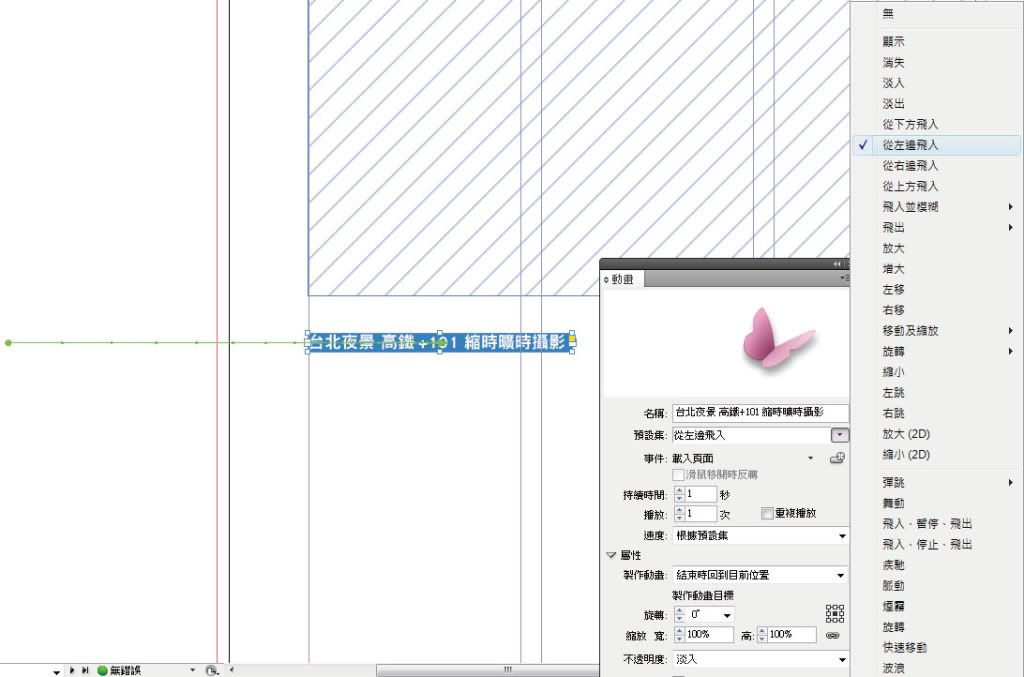
文字框設定
於文字框上→按右鍵→文字框選項
[IMG]http://i556.photobucket.com/albums/ss1/whc915/works-58.jpg[/IMG]
文字框選項設定→內縮間距的設定
[IMG]http://i556.photobucket.com/albums/ss1/whc915/works-59.jpg[/IMG]
內縮間距的設定完成的效果
[IMG]http://i556.photobucket.com/albums/ss1/whc915/works-60.jpg[/IMG]
將文字框填入底色
[IMG]http://i556.photobucket.com/albums/ss1/whc915/works-62.jpg[/IMG]
作品集檔案匯出成動態格式
檔案→轉存
[IMG]http://i556.photobucket.com/albums/ss1/whc915/works-63.jpg[/IMG]
轉存成SWF動態檔案,可播放影片及呈現動態互動翻頁等效果
[IMG]http://i556.photobucket.com/albums/ss1/whc915/works-64.jpg[/IMG]
[IMG]http://i556.photobucket.com/albums/ss1/whc915/works-65.jpg[/IMG]
作品集檔案匯出成可列印的PDF格式/h3>
轉存成PDF(列印),可輸出成高品質作品集檔案
[IMG]http://i556.photobucket.com/albums/ss1/whc915/works-66.jpg[/IMG]
[hr]
網路相關講義
如何使用 InDesign 製作電子書:http://www.myadobe.com.tw/Technique/InDesign/100811-001.asp
作品集檔案匯出成可列印的PDF格式
轉存成PDF(列印),可輸出成高品質作品集檔案
[IMG]http://i556.photobucket.com/albums/ss1/whc915/works-66.jpg[/IMG]
[hr]
網路相關講義
如何使用 InDesign 製作電子書:http://www.myadobe.com.tw/Technique/InDesign/100811-001.asp
MEPO forum
is powered by Phorum.